Σύντομο Εγχειρίδιο SPSS Πέτρος Ρούσσος & Γιώργος Ευσταθίου Πρόγραμμα Ψυχολογίας, Τμήμα ΦΠΨ, ΕΚΠΑ
|
|
|
- Άγνη Στεφανόπουλος
- 10 χρόνια πριν
- Προβολές:
Transcript
1 Πέτρος Ρούσσος & Γιώργος Ευσταθίου Πρόγραμμα Ψυχολογίας, Τμήμα ΦΠΨ, ΕΚΠΑ ΑΘΗΝΑ 2008
2 [2] Περιεχόμενα Δυο λόγια εισαγωγικά Το περιβάλλον του SPSS Εισαγωγή και διαχείριση δεδομένων Το παράθυρο Viewer Περιγραφική Στατιστική Κατανομή συχνότητας Δείκτες κεντρικής τάσης και διασποράς Ανάλυση πολλαπλών απαντήσεων Μετασχηματισμοί μεταβλητών Compute Recode Weight Cases Επαγωγική Στατιστική Τεστ χ Το t τεστ Ανάλυση διακύμανσης μονής κατεύθυνσης (One way ANOVA) Ανάλυση διακύμανσης επαναλαμβανόμενων μετρήσεων (Repeated measures ANOVA) Wilcoxon Mann Whitney U Kruskal Wallis H Friedman Δείκτες Συνάφειας Pearson s r και Spearman s Rho Απλή γραμμική παλινδρόμηση Διαδικασία ελέγχου κανονικότητας ερευνητικών δεδομένων... 63
3 [3] Δυο λόγια εισαγωγικά Το εγχειρίδιο αυτό προσφέρει μια σύντομη περιήγηση στο λογισμικό SPSS 16.0 για το λειτουργικό σύστημα Windows Vista. Αν χρησιμοποιήσετε το SPSS σε διαφορετικό λειτουργικό σύστημα, οι οθόνες που παρουσιάζονται εδώ όπως και οι εντολές μπορεί να διαφέρουν. Είναι σχεδιασμένο για τους φοιτητές μας που παρακολουθούν τα μαθήματά μας στη Μεθοδολογία Έρευνας και τη Στατιστική με χρήση του SPSS. Για πιο διεξοδική περιγραφή του SPSS και των δυνατοτήτων του, θα πρέπει να ανατρέξετε σε πιο αναλυτικά εγχειρίδια (αλλά και στα ηλεκτρονικά εκπαιδευτικά βοηθήματα tutorials που εγκαταστάθηκαν στον υπολογιστή σας μαζί με το SPSS). Απαντήσεις σε απορίες σας μπορείτε να βρείτε επίσης στο Σύστημα Βοηθείας [Help] του SPSS. Προσέξτε ότι δεν πρόκειται για ένα εγχειρίδιο στατιστικής. Θα πρέπει να το χρησιμοποιήσετε παράλληλα με κάποιο από τα πολλά βιβλία στατιστικής που κυκλοφορούν στο εμπόριο και παρέχουν αναλυτικό εννοιολογικό και θεωρητικό υπόβαθρο των στατιστικών μεθόδων. 1.0 Το περιβάλλον του SPSS Το SPSS έχει την ίδια γενική μορφή που έχουν σχεδόν όλες οι εφαρμογές που «τρέχουν» σε περιβάλλον Windows. Ο χρήστης μπορεί να εκτελέσει σχεδόν οποιαδήποτε στατιστική ανάλυση και επεξεργασία των δεδομένων του σε ένα χρηστικό παραθυρικό περιβάλλον. Ωστόσο, είναι δυνατή η στατιστική επεξεργασία των δεδομένων και μέσα από ένα προγραμματιστικό περιβάλλον, στο οποίο όμως δεν γίνεται αναφορά σε αυτόν το σύντομο οδηγό. Για να ξεκινήσετε την εφαρμογή, πηγαίνετε στο μενού [Έναρξη > Όλα τα προγράμματα > SPSS] και επιλέξτε το εικονίδιο του SPSS Η εφαρμογή θα ξεκινήσει σχετικά σύντομα (πρόκειται για μια εφαρμογή αρκετά απαιτητική σε πόρους του συστήματος) και θα εμφανιστεί η παρακάτω οθόνη (βλ. Σχήμα 1.1), η οποία θα σας θυμίσει την εμφάνιση ενός λογιστικού φύλλου (π.χ., MS Excel). Το κελί (cell) της πρώτης γραμμής της πρώτης στήλης έχει πιο έντονο περίγραμμα και γαλανό χρώμα. Πρόκειται για το ενεργό κελί, όπου θα προστεθεί ό,τι πληκτρολογήσετε. Για τη μετακίνηση μεταξύ των κελιών μπορείτε να χρησιμοποιήσετε το ποντίκι ή τα πλήκτρα με τα βέλη (,,, ) στο πληκτρολόγιό σας. Όπως βλέπετε, στη γραμμή μενού υπάρχουν μια σειρά από επιλογές σχετικές με τις διάφορες λειτουργίες του λογισμικού. Υπάρχουν επίσης στη γραμμή εργαλείων ορισμένα εικονίδια συντόμευσης για άμεση πρόσβαση σε λειτουργίες που γίνονται συχνά. Τοποθετώντας για λίγο το δείκτη του ποντικιού πάνω από αυτά εμφανίζεται μια σύντομη επεξήγηση της λειτουργίας τους. Το Σχήμα 1.1 παρουσιάζει ένα άδειο φύλλο δεδομένων (data sheet). Τα δεδομένα εισάγονται είτε πληκτρολογώντας τα είτε εισάγοντάς τα απευθείας από κάποιο αρχείο.
4 [4] Σχήμα 1.1 Η αρχική οθόνη του SPSS (παράθυρο SPSS Data Editor Επεξεργαστής Δεδομένων SPSS) Ρίχνοντας μια πρόχειρη ματιά στο μενού [File] διαπιστώνουμε ότι πολλές από τις επιλογές του μας είναι ήδη γνωστές από άλλες παραθυρικές εφαρμογές (Σχήμα 1.2). Για παράδειγμα, η επιλογή [New] χρησιμοποιείται για να δηλωθεί ο τύπος του νέου αρχείου που θα δημιουργήσει. Οι διάφορες εναλλακτικές επιλογές στο [New] είναι: Σχήμα 1.2 Το μενού επιλογών του [File]
5 [5] [Data] Προεπιλεγμένο παράθυρο με ένα άδειο φύλλο δεδομένων έτοιμο για πέρασμα νέων στοιχείων. [Syntax] Εκεί κάποιος μπορεί να γράψει κώδικα αντί να χρησιμοποιήσει τα μενού επιλογών. Η χρήση των σχετικών εντολών περιγράφεται στα εγχειρίδια του SPSS. [Output] Κάθε φορά που «τρέχουμε» μια εντολή, το αποτέλεσμά της κατευθύνεται σε ένα ξεχωριστό παράθυρο εξόδου (Viewer). Μπορούμε μάλιστα να έχουμε πολλαπλά παράθυρα εξόδου [Output] ανοιχτά προκειμένου να οργανώνουμε τα αποτελέσματα των διαφόρων αναλύσεων που εκτελούμε. Αργότερα αυτά τα αποτελέσματα μπορεί να αποθηκευτούν ή/και να εκτυπωθούν. [Script] Το παράθυρο αυτό δίνει στο χρήστη τη δυνατότητα να συντάξει πλήρη προγράμματα σε μια γλώσσα που μοιάζει αρκετά με τη BASIC. Τα προγράμματα αυτά έχουν πρόσβαση στις λειτουργίες του SPSS. Με αυτή την πρόσβαση είναι δυνατόν κάποιος να δημιουργήσει δικές του διαδικασίες που δεν αποτελούν μέρος του SPSS αξιοποιώντας τις λειτουργίες του SPSS. Και πάλι, αυτή η δυνατότητα ξεφεύγει από το στόχο του παρόντος εγχειριδίου. Επίσης, στο μενού [File] υπάρχουν τρεις ξεχωριστές διέξοδοι για την ανάγνωση δεδομένων από υπάρχοντα αρχεία (Σχήμα 1.2). Η πρώτη είναι η επιλογή [Open]. Όπως και σε πολλές άλλες εφαρμογές (π.χ., MS Word, Excel, κ.λπ.) το SPSS έχει τη δική του μορφοποίηση για τα δεδομένα που αποθηκεύονται μέσα από αυτό. Στην περίπτωση αυτή, η αποδεκτή προέκταση ονόματος αρχείου είναι το "sav". Έτσι, μπορείτε για παράδειγμα να έχετε αποθηκευμένο ένα αρχείο με το όνομα "data1.sav". Ωστόσο, αυτή η μορφοποίηση δεν είναι αναγνώσιμη από άλλα προγράμματα, γιατί είναι σε δυαδική μορφή (binary format). Το πλεονέκτημα είναι ότι όλες οι αλλαγές στη μορφοποίηση διατηρούνται και το αρχείο μπορεί να αναγνωστεί ταχύτερα, μέσα από την επιλογή [Open], η οποία προορίζεται για αρχεία αποθηκευμένα σε μορφοποίηση SPSS. Η δεύτερη είναι η επιλογή [Open Database]. Αυτή επιτρέπει την εισαγωγή δεδομένων που είναι αποθηκευμένα σε αρχεία του MS Excel ή της Access. Τέλος, η τρίτη επιλογή [Read Text Data], όπως υποδηλώνει και το όνομά της, προορίζεται για την ανάγνωση αρχείων που έχουν αποθηκευτεί σε μορφοποίηση ASCII. Προσέξτε επίσης ότι στο κάτω αριστερά τμήμα της οθόνης υπάρχουν δύο καρτέλες (Data View & Variable View). Στην πρώτη από αυτές [Data View] τοποθετείτε τα αρχικά δεδομένα σας, ενώ στη δεύτερη [Variable View] καθορίζετε τα χαρακτηριστικά των μεταβλητών της έρευνάς σας. Η μετάβαση από τη μία στην άλλη προβολή γίνεται πατώντας στο όνομα της καρτέλας που θέλετε να μεταβείτε.
6 [6] 2.0 Εισαγωγή και διαχείριση δεδομένων Για να εισάγετε δεδομένα στην εφαρμογή, απλώς κάντε κλικ με το αριστερό πλήκτρο του ποντικιού στο πάνω αριστερά κελί του φύλλου δεδομένων. Αρχίστε να πληκτρολογείτε τα δεδομένα όπως βλέπετε στο Σχήμα 2.1. Συνήθως τα δεδομένα εισάγονται οριζοντίως. Οι γραμμές του πίνακα αντιστοιχούν σε περιπτώσεις (συμμετέχοντες) και οι στήλες σε μεταβλητές. Έτσι, η συνήθης πρακτική είναι να εισάγουμε τα δεδομένα ενός συμμετέχοντα για όλες τις μεταβλητές. Στο Σχήμα 2.1 η πρώτη στήλη αναπαριστά «Χρόνο αντίδρασης σε 100στά του δευτερολέπτου» και η δεύτερη δείχνει «Συχνότητα». Όπως είπαμε, οι στήλες αντιπροσωπεύουν τις μεταβλητές και οι σειρές τις περιπτώσεις. Σχήμα 2.1 Εισαγωγή δεδομένων Αν πληκτρολογείτε δεδομένα για πρώτη φορά, όπως στο παράδειγμα αυτό, τότε τα ονόματα των μεταβλητών θα δημιουργηθούν αυτόματα (π.χ., VAR00001, VAR00002,...). Προφανώς, δεν είναι πολύ βοηθητικά τα ονόματα αυτά. Προκειμένου να αλλάξετε τα ονόματα, θα πρέπει να μεταβείτε από την κατάσταση προβολής δεδομένων [Data View] στην κατάσταση προβολής μεταβλητών [Variable View] (βλ. Σχήμα 1.1 και 2.2).
7 [7] Σχήμα 2.2 Κατάσταση προβολής μεταβλητών [Variable View] Στο Σχήμα 2.2 παρουσιάζεται η κατάσταση προβολής μεταβλητών [Variable View]. Εδώ έχουμε αντιστροφή της παρουσίασης των μεταβλητών, οι οποίες πλέον εμφανίζονται στις σειρές του πίνακα, ενώ στις διάφορες στήλες μπορείτε να καθορίσετε διάφορα χαρακτηριστικά για κάθε μεταβλητή. Από αριστερά προς τα δεξιά για κάθε μεταβλητή μπορείτε να καθορίσετε τα ακόλουθα: [Name] Εδώ καθορίζετε το όνομα της μεταβλητής. Οι νεώτερες εκδόσεις του SPSS δέχονται ελληνικούς χαρακτήρες, αλλά προτείνεται η χρήση ονομάτων με μέγεθος έως 8 λατινικούς χαρακτήρες χωρίς κενά, προκειμένου να διατηρηθεί η συμβατότητα του αρχείου σας με παλαιότερες εκδόσεις του SPSS. Στην περίπτωση που δώσετε το ίδιο όνομα σε δυο μεταβλητές θα λάβετε ένα προειδοποιητικό μήνυμα ότι κάτι τέτοιο δεν επιτρέπεται. Αν θέλετε να δώσετε ένα αναλυτικό όνομα με ελληνικούς χαρακτήρες μπορείτε να χρησιμοποιήσετε την επιλογή [Label] (βλ. παρακάτω). Προσοχή! Το όνομα της μεταβλητής δεν επιτρέπεται να ξεκινάει από αριθμό και δεν μπορεί να περιέχει κενά. [Type] Εδώ επιλέγετε το είδος των δεδομένων για κάθε μεταβλητή. Εξορισμού οι νέες μεταβλητές έχουν ως type το [numeric], δηλαδή θεωρείται ότι το είδος των δεδομένων είναι αριθμοί. Ενδιαφέρον παρουσιάζει και η επιλογή [string] που σημαίνει ότι η μεταβλητή θα δεχθεί αλφαριθμητικά δεδομένα (δηλαδή οποιονδήποτε συνδυασμό γραμμάτων και αριθμών), τα οποία δεν μπορούν να χρησιμοποιηθούν σε κάποια είδη αναλύσεων. Οι [dot], [comma] και [scientific notation] αφορούν
8 [8] στον τρόπο παρουσίασης των αριθμών στα κελιά, ενώ οι υπόλοιπες επιλογές δεν απαιτούν κάποια ιδιαίτερη εξήγηση. [Width] Εδώ επιλέγετε το μέγιστο αριθμό χαρακτήρων που μπορείτε να καταχωρίσετε για κάθε περίπτωση στη μεταβλητή σας. [Decimals] Εδώ επιλέγετε το μέγιστο αριθμό δεκαδικών που μπορείτε να καταχωρίσετε για κάθε περίπτωση στη μεταβλητή σας. [Label] Εδώ μπορείτε να δώσετε ένα «δεύτερο όνομα» στη μεταβλητή με ελληνικούς χαρακτήρες, κενά ή ό,τι άλλο θέλετε με μήκος έως 256 χαρακτήρες. Είναι σημαντικό να προσέξετε την ορθογραφία των περιγραφών σας, πεζά κεφαλαία γράμματα κ.λπ., ώστε να βελτιώσετε την αναγνωσιμότητα των αποτελεσμάτων, καθώς το [Label] (για όσες μεταβλητές έχει οριστεί) χρησιμοποιείται στους πίνακες που θα κατασκευάσει το SPSS. [Values] Συχνά, απαιτείται (για λόγους ευκολίας) να κωδικοποιήσετε τις κατηγορίες/συνθήκες των μεταβλητών σε αριθμητική μορφή. Για παράδειγμα, το «άνδρας» και «γυναίκα» μπορεί να κωδικοποιηθεί ως 1 και 2 αντίστοιχα. Προκειμένου να αποφύγετε τη σύγχυση, συνιστάται να χρησιμοποιείτε ετικέτες για τις διάφορες τιμές. Για παράδειγμα, η τιμή/value:1 θα αντιστοιχούσε στην ετικέτα/value label: Άντρας. Παρόμοια, το Value:2 θα μπορούσε να κωδικοποιηθεί με το Value Label: Γυναίκα. Για να ονομάσετε τις τιμές μιας μεταβλητής, επιλέξτε το κατάλληλο κελί στη στήλη Values. Θα εμφανιστούν τρεις τελείες ( ). Πατήστε πάνω στις τελείες και θα ανοίξει το πλαίσιο διαλόγου που ακολουθεί (Σχήμα 2.3). Σχήμα 2.3 Το πλαίσιο διαλόγου Value Labels [Missing] Εδώ μπορείτε να ορίσετε συγκεκριμένες τιμές που το SPSS θα εκλαμβάνει ως ελλιπείς κατά την ανάλυση των δεδομένων. Αν για μία περίπτωση αφήσετε κενό το κελί που αντιστοιχεί στη στήλη
9 [9] μίας μεταβλητής το SPSS αυτόματα θα θεωρήσει ότι η συγκεκριμένη περίπτωση είναι ελλιπής ως προς τη συγκεκριμένη μεταβλητή. Οι περιπτώσεις αυτές εμφανίζονται στο παράθυρο Viewer ως system missing (βλ. Πίνακα 2.1). Πίνακας 2.1 Παρουσίαση των system missing περιπτώσεων στο παράθυρο Viewer Φύλο Cumulative Frequency Percent Valid Percent Percent Valid Άντρας ,9 41,9 41,9 Γυναίκα ,0 58,1 100,0 Total ,9 100,0 Missing System 2,1 Total ,0 Αντίθετα, στην περίπτωση που ορίσετε συγκεκριμένες τιμές στο πεδίο missing, τότε το SPSS τις εμφανίζει ως απλώς missing και αντί της ένδειξης system αναφέρει την τιμή που ορίσατε στο πεδίο [discrete missing values] ή το [label] που έχετε ορίσει για τη συγκεκριμένη τιμή. Στο παράδειγμα του Πίνακα 2.2 η τιμή που ορίσατε είναι η 8, δηλαδή είπατε στο SPSS να θεωρήσει κάθε καταχώριση στη συγκεκριμένη μεταβλητή που έχει τιμή 8 ως ελλιπή περίπτωση. Πίνακας 2.2 Παρουσίαση των discrete missing values στο παράθυρο Viewer Φύλο Cumulative Frequency Percent Valid Percent Percent Valid Άντρας ,9 41,9 41,9 Γυναίκα ,0 58,1 100,0 Total ,9 100,0 Missing 8 2,1 Total ,0 [Columns] Με αυτή τη ρύθμιση μπορείτε να διαφοροποιήσετε το μέγεθος της κάθε στήλης όπως θα εμφανίζεται στην κατάσταση προβολής [Data view]. Η αλλαγή του πλάτους της στήλης από αυτή την επιλογή δεν πρόκειται να επηρεάσει το μέγεθος της μεταβλητής, όπως αυτό ρυθμίστηκε προηγουμένως μέσω της ρύθμισης [Width]. [Align] Πρόκειται για τη ρύθμιση του τρόπου με τον οποίο θα στοιχιστούν τα δεδομένα στη στήλη. Έχετε τρεις επιλογές: Left (Αριστερή στοίχιση), Right (Δεξιά στοίχιση) και Center (Στοίχιση στο κέντρο).
10 [10] [Measure] Αυτή η ρύθμιση είναι από τις πιο σημαντικές καθώς δηλώνετε στο SPSS με ποιο τύπο κλίμακας έχει γίνει η μέτρηση της μεταβλητής. Υπάρχουν τρεις επιλογές: Scale, Ordinal και Nominal. Αυτές αντιστοιχούν σε Κλίμακα Ίσων Διαστημάτων (ή αναλογική), Ιεραρχική (ή τακτική) και Ονομαστική (ή κατηγορική) αντίστοιχα (βλ. Σχήμα 2.4). Σχήμα 2.4 Το μενού επιλογών του Measure Στο παράδειγμα του Σχήματος 2.1, μπορείτε να αντικαταστήσετε το "VAR00001" με "RT" (Reaction Time Χρόνος Αντίδρασης) και το "VAR00002" με freq (frequency), χρησιμοποιώντας την επιλογή [Name] (βλ. Σχήμα 2.2). Η εικόνα που θα έχετε στην κατάσταση προβολής δεδομένων [Data View] είναι η ακόλουθη (βλ. Σχήμα 2.5). Αν ορίσετε και κάποιο [Label] για τις μεταβλητές σας, μπορείτε να το δείτε στην κατάσταση προβολής δεδομένων [Data View] αφήνοντας το δείκτη του ποντικιού σας χωρίς να τον κουνάτε πάνω στο όνομα μίας μεταβλητής. Σχήμα 2.5 Η αλλαγή του ονόματος των μεταβλητών Αφού έχετε πληκτρολογήσει τα δεδομένα σας πρέπει να αποθηκεύσετε το αρχείο. Στην πραγματικότητα απαιτείται να αποθηκεύετε πολύ συχνά κατά τη διάρκεια της πληκτρολόγησης των δεδομένων, προκειμένου να αποφύγετε την απώλειά τους λόγω κάποιου «ατυχήματος». Το SPSS προσφέρει μια ευρεία γκάμα επιλογών από μορφοποιήσεις για την αποθήκευση των δεδομένων (βλ. Σχήμα 2.6). Ο
11 [11] κατάλογος των διαθέσιμων μορφοποιήσεων είναι προσβάσιμος μέσω του [Save as type]: στο πλαίσιο διαλόγου [Save As]. Σχήμα 2.6 Το μενού επιλογών τύπου μορφοποίησης του αρχείου δεδομένων Αν σκοπεύετε να εργαστείτε μόνο στο SPSS, τότε είναι προτιμότερο να αποθηκεύσετε τα δεδομένα σας με τη μορφοποίηση SPSS (*.sav). Αυτή η μορφοποίηση επιτρέπει ταχύτερη ανάγνωση και επεξεργασία του αρχείου των δεδομένων. Ωστόσο, αν πρόκειται να αναλύσετε ή να χρησιμοποιήσετε τα δεδομένα σας και μέσα από κάποια άλλη εφαρμογή (π.χ., ένα λογιστικό φύλλο), θα ήταν προτιμότερο να τα αποθηκεύσετε και σε ένα πιο διαδεδομένο τύπο μορφοποίησης [π.χ., Excel (*.xls), Rel 3.0 (*.wk3)]. Αφού επιλέξετε τύπο αρχείου, πληκτρολογήστε το όνομα του αρχείου, χωρίς την προέκταση (π.χ., sav, xls). Μπορείτε επίσης να αποθηκεύσετε το αρχείο σας σε ένα σχετικό κατάλογο στο σκληρό δίσκο του υπολογιστή ή σε κάποιο φορητό μέσο αποθήκευσης δεδομένων. Προσοχή! Δεν είναι σπάνιο να ψάχνουμε ένα αρχείο για ώρες επειδή το αποθηκεύσαμε σε έναν άσχετο κατάλογο. Συχνά προκύπτει η ανάγκη να μετακινήσετε μέσα στο αρχείο δεδομένων ορισμένες περιπτώσεις ή να τις διαγράψετε ή να τις αντιγράψετε (copy & paste) σε ένα άλλο αρχείο δεδομένων. Για να επιλέξετε μία ή περισσότερες περιπτώσεις (cases) κάντε κλικ πάνω στον αριθμό της γραμμής (περίπτωσης) που θέλετε να μετακινήσετε και παρατηρήστε ότι όλα τα κελιά της συγκεκριμένης περίπτωσης γίνονται γαλάζια (πράγμα που σημαίνει ότι έχουν επιλεγεί). Με δεξί κλικ πάνω στην επιλεγμένη περιοχή ανοίγει το παράθυρο διαλόγου που βλέπετε στο Σχήμα 2.7. Από εκεί μπορείτε να επιλέξετε ή την αποκοπή (Cut) ή την αντιγραφή (Copy) ή τη διαγραφή (Clear) της περίπτωσης αυτής. Αν θέλετε να επιλέξετε περισσότερες από μία περιπτώσεις, κάντε κλικ στην πρώτη από αυτές και κρατώντας πατημένο το ποντίκι σύρετε προς τα κάτω επιλέγοντας όσες γραμμές (περιπτώσεις) θέλετε.
12 [12] Σχήμα 2.7 Επιλογή περιπτώσεων για μετακίνηση, αντιγραφή ή διαγραφή 3.0 Το παράθυρο Viewer Τα αποτελέσματα όλων των εργασιών και των αναλύσεων που πραγματοποιούμε στο SPSS παρουσιάζονται σε ένα χωριστό παράθυρο, το οποίο ονομάζεται SPSS Viewer. Όπως φαίνεται στο Σχήμα 3.1, το παράθυρο Viewer χωρίζεται σε δύο μέρη ή τμήματα παραθύρου (panes). Το αριστερό μέρος (τμήμα διάρθρωσης) περιέχει μια διαρθρωτική άποψη όλων των διαφορετικών μερών των αποτελεσμάτων στο παράθυρο Viewer, είτε φαίνονται τη συγκεκριμένη στιγμή είτε όχι. Το δεξιό μέρος (το τμήμα εμφάνισης) περιέχει τα αποτελέσματα (πίνακες, διαγράμματα κ.λπ.). Σχήμα 3.1 Το παράθυρο Viewer Για να αλλάξετε το μέγεθος των δύο τμημάτων παραθύρου, δείξτε με το ποντίκι σας στη διαχωριστική γραμμή μεταξύ τους, πατήστε το αριστερό πλήκτρο του ποντικιού και χωρίς να το αφήσετε σύρετε τη γραμμή προς τα αριστερά ή προς τα δεξιά.
13 [13] Πολλοί αγνοούν το τμήμα διάρθρωσης και απλώς κυλούν τα αποτελέσματα που εμφανίζονται στη δεξιά πλευρά του παραθύρου Viewer. Ωστόσο, το τμήμα διάρθρωσης προσφέρει αρκετές ευκολίες: Καταρχάς, τα διάφορα τμήματα των αποτελεσμάτων συνδέονται με εικονίδια «βιβλίου» στο τμήμα διάρθρωσης. Κάθε εικονίδιο αντιπροσωπεύει ένα ειδικό μέρος των αποτελεσμάτων, όπως είναι ένας πίνακας. Έτσι, αν πατήσετε σε ένα από αυτά τα εικονίδια, θα παρουσιαστεί αμέσως στο τμήμα εμφάνισης το αντίστοιχο τμήμα της ανάλυσης. Τα εικονίδια αυτά χρησιμοποιούνται επίσης για να κρύψουν ή για να εμφανίσουν προσωρινά μέρη των αποτελεσμάτων. Προσέξτε ότι τα περισσότερα από τα εικονίδια αυτά είναι εικονίδια «ανοιχτού βιβλίου», ενώ κάποια μοιάζουν περισσότερο με κλειστά βιβλία. Ένα εικονίδιο «κλειστού βιβλίου» αντιπροσωπεύει ένα κρυμμένο μέρος των αποτελεσμάτων. Τα κρυμμένα μέρη δεν εμφανίζονται στο τμήμα εμφάνισης, αλλά μπορείτε να τα αποκαλύψετε όποια στιγμή θέλετε να τα δείτε. Για να κρύψετε ή να αποκαλύψετε ένα μέρος των αποτελεσμάτων διπλοπατήστε στο εικονίδιο του ανοιχτού ή κλειστού βιβλίου αντίστοιχα. Αν θέλετε να κρύψετε όλα τα στοιχεία μιας εργασίας (π.χ., [Frequencies]), πατήστε στο μικρό πλαίσιο με το σύμβολο «πλην» στα αριστερά του ονόματος της εργασίας. Ολόκληρο το αντίστοιχο μέρος της διάρθρωσης συμπτύσσεται και το σύμβολο «πλην» αλλάζει σε «συν» για να δείξει ότι εδώ κρύβεται μια ενότητα των αποτελεσμάτων. Πατήστε το σύμβολο «συν» για να εμφανίσετε και πάλι ολόκληρη την κρυμμένη ενότητα. Μπορείτε, τέλος, να αναδιατάξετε τα αποτελέσματα (πατήστε με το αριστερό πλήκτρο του ποντικιού σε ένα εικονίδιο και κρατώντας το πατημένο σύρετέ το σε διαφορετική θέση της διάρθρωσης) ή να διαγράψετε μέρος τους (πατήστε στο εικονίδιο και στη συνέχεια πατήστε το πλήκτρο [Delete]). Το τμήμα εμφάνισης (display pane) παρουσιάζει όσο μέρος των αποτελεσμάτων μπορεί να χωρέσει η οθόνη σας. Για να δείτε περισσότερα, κυλήστε τα περιεχόμενα του τμήματος παραθύρου ή χρησιμοποιήστε το τμήμα διάθρωσης για να μεταφερθείτε σε διάφορες θέσεις του. Το τμήμα εμφάνισης περιέχει αντικείμενα διαφόρων ειδών: πίνακες αριθμών (στην πραγματικότητα πρόκειται για έναν ειδικό τύπο πίνακα που ονομάζεται συγκεντρωτικός πίνακας pivot table), διαγράμματα και τμήματα κειμένου, όπως είναι οι τίτλοι ή οι σημειώσεις. Πατώντας σε ένα από τα τμήματα των αποτελεσμάτων αυτό αμέσως περικλείεται από ένα μαύρο πλαίσιο και εμφανίζεται ένα κόκκινο βελάκι αριστερά του για να δείξει ότι το αντίστοιχο τμήμα έχει επιλεγεί. Κάνοντας δεξί κλικ πάνω του ή επιλέγοντας [Copy] από το μενού [Edit] μπορείτε να αντιγράψετε το τμήμα αυτό και να το επικολλήσετε σε μια άλλη εφαρμογή (π.χ., στο MS Word όπου γράφετε την ερευνητική σας αναφορά). Προσοχή! Αν το αντικείμενο που επιλέξατε για αντιγραφή είναι πίνακας μπορείτε να τον επεξεργαστείτε στο πρόγραμμα επεξεργασίας κειμένου που χρησιμοποιείτε. Αν όμως αυτό είναι ένα
14 [14] διάγραμμα, τότε επεξεργασία δεν μπορεί να γίνει σε άλλη εφαρμογή καθώς εξάγεται ως αντικείμενο (object). Διπλοπατώντας σε ένα από τα τμήματα των αποτελεσμάτων ανοίγει ένα πρόγραμμα επεξεργασίας ειδικά σχεδιασμένο για την τροποποίησή του. Η εμφάνιση του αντικειμένου αλλάζει για να δείξει ότι το επεξεργάζεστε. Αν το αντικείμενο είναι διάγραμμα, ανοίγει ένα ειδικό παράθυρο επεξεργασίας γραφημάτων (Chart Editor) που παρέχει ένα ισχυρό σύνολο εργαλείων για να αλλάξετε την εμφάνιση του διαγράμματος. Μια ιδιαιτερότητα του SPSS είναι ότι τα αρχικά δεδομένα και τα αποτελέσματα των εργασιών και των αναλύσεων που πραγματοποιείτε δεν αποθηκεύονται στο ίδιο αρχείο. Είδαμε παραπάνω ότι τα δεδομένα μας τα αποθηκεύσαμε σε ένα αρχείο με κατάληξη.sav. Τα αποτελέσματα αποθηκεύονται σε χωριστά αρχεία με κατάληξη.spv (π.χ., output.spv ). Προσοχή! Ως την έκδοση 15 το SPSS δημιουργούσε αρχεία με κατάληξη.spo, τα οποία δεν μπορεί να ανοίξει το SPSS 16 (όπως και το αντίθετο). Στην περίπτωση που έχετε αποθηκευμένα αρχεία.spo από παλαιότερες εκδόσεις του SPSS, τα οποία θέλετε να ανοίξετε και να επεξεργαστείτε, μπορείτε να εγκαταστήσετε το SPSS 15.0 Smart Viewer (διαθέσιμο στο CD εγκατάστασης του SPSS 16.0). 4.0 Περιγραφική Στατιστική Ας υποθέσουμε ότι έχετε περάσει ήδη τα δεδομένα σας στην εφαρμογή και έχετε δημιουργήσει ένα αρχείο *.sav. Στο Σχήμα 4.1 βλέπετε ένα μόνο τμήμα ενός τυπικού αρχείου δεδομένων του SPSS. Σχήμα 4.1 Ο επεξεργαστής δεδομένων του SPSS
15 [15] Όταν έχετε ολοκληρώσει το πέρασμα των δεδομένων σας, το επόμενο βήμα είναι η εξαγωγή ορισμένων περιγραφικών στατιστικών δεικτών ή μέτρων. Για να περιγράψετε μία μεταβλητή, πρέπει να γνωρίζετε την κλίμακα μέτρησής της. Συνοπτικά ισχύουν τα ακόλουθα: Μεταβλητή (Κλίμακα μέτρησης) Περιγραφική στατιστική Κατηγορική ή ονομαστική Κατανομή συχνότητας Τακτική Δείκτες κεντρικής τάσης & διασποράς (Διάμεσος, εύρος) Aριθμητική Δείκτες κεντρικής τάσης & διασποράς (Μέσος όρος, τυπική απόκλιση) 4.1 Κατανομή συχνότητας Για να ξεκινήσετε, κάντε κλικ στα [Analyze > Descriptive Statistics > Frequencies]. Το αποτέλεσμα είναι ένα καινούριο παράθυρο διαλόγου που επιτρέπει στο χρήστη να επιλέξει τις μεταβλητές που τον ενδιαφέρουν. Προσέξτε επίσης και τα υπόλοιπα ενεργά κουμπιά στα άκρα του παραθύρου. Τα κουμπιά με τον τίτλο [Statistics...] και [Charts...] είναι τα πιο σημαντικά. Στο Σχήμα 4.2 που ακολουθεί, ο χρήστης ενδιαφέρεται για τη μεταβλητή «Φύλο (Gender)», την επιλέγει και κάνει κλικ στο βέλος που δείχνει δεξιά. Το αποτέλεσμα αυτής της ενέργειας είναι η μεταφορά της μεταβλητής στη λίστα των μεταβλητών Variable(s):. Στο σημείο αυτό, κάνοντας κλικ στο κουμπί [OK], θα ανοίξει ένα παράθυρο Viewer με τις πληροφορίες για τις συχνότητες καθεμίας από τις τιμές της μεταβλητής που επιλέχτηκε. Σχήμα 4.2 Η εντολή Frequencies Τα αποτελέσματα της εντολής Frequencies παρουσιάζονται στον Πίνακα 4.1:
16 [16] Πίνακας 4.1 Κατανομή συχνότητας της μεταβλητής «Φύλο» Φύλο Frequency Percent Valid Percent Cumulative Percent Valid Άνδρας ,3 32,4 32,4 Γυναίκα ,5 67,6 100,0 Total ,7 100,0 Missing System 1,3 Total ,0 Η στήλη Frequency δείχνει την απόλυτη συχνότητα των τιμών της μεταβλητής στο δείγμα μας. Για παράδειγμα, στον Πίνακα 4.1 φαίνεται ότι 122 από τους συμμετέχοντες ήταν άντρες. Η στήλη Percent και Valid Percent δείχνουν τη σχετική συχνότητα των τιμών της μεταβλητής στο δείγμα, η πρώτη επί του συνόλου των περιπτώσεων και η δεύτερη επί του συνόλου των περιπτώσεων που έδωσαν έγκυρες απαντήσεις. Το σύνολο των περιπτώσεων στο παράδειγμά μας είναι 378 (συμπεριλαμβανομένης μίας system missing περιπτώσεως), ενώ το σύνολο των έγκυρων περιπτώσεων είναι 377. Οι δύο στήλες είναι ίσες όταν δεν υπάρχουν ελλιπείς περιπτώσεις. Η στήλη Cumulative Percent αφορά στην αθροιστική σχετική συχνότητα των τιμών της μεταβλητής στο δείγμα και δεν έχει νόημα για όλες τις μεταβλητές (παρότι το SPSS υπολογίζει την αθροιστική σχετική συχνότητα κάθε φορά που θα του ζητήσετε να κατασκευάσει μία κατανομή συχνότητας χρησιμοποιώντας την εντολή Frequencies). Η αθροιστική σχετική συχνότητα προφανώς δεν έχει εφαρμογή σε μεταβλητές που έχουν μόνο δύο κατηγορίες, όπως στο παράδειγμά μας, αλλά και γενικώς σε όσες μεταβλητές δεν έχει νόημα η άθροιση των σχετικών συχνοτήτων. Στις περιπτώσεις αυτές θα πρέπει να μην συμπεριλαμβάνεται στα αποτελέσματα που θα παρουσιάσετε. Στον Πίνακα 4.2 παρουσιάζεται μία κατανομή συχνότητας όπου η σχετική αθροιστική συχνότητα έχει νόημα. Πρόκειται για μία κατανομή συχνότητας του αριθμού των παιδιών των συμμετεχόντων. Ο λόγος που δεν περιγράφουμε τη μεταβλητή ως μετρημένη σε μία αριθμητική κλίμακα είναι ότι έχουμε επιτρέψει την απάντηση «περισσότερα από 8». Εδώ η σχετική αθροιστική συχνότητα 44,7% για την απάντηση «1 παιδί» σημαίνει ότι το 44,7% των συμμετεχόντων είχαν ένα ή κανένα παιδί και προκύπτει από την άθροιση των σχετικών συχνοτήτων των απαντήσεων κανένα παιδί και ένα παιδί (27,8 + 16,9 = 44,7). Αντίστοιχα, η σχετική αθροιστική συχνότητα 99,2% για την απάντηση «4 παιδιά» σημαίνει ότι το 99,2% των συμμετεχόντων είχαν από κανένα έως 4 παιδιά, ή από 4 παιδιά έως κανένα.
17 [17] Πίνακας 4.2 Παράδειγμα χρήσης της σχετικής αθροιστικής συχνότητας Number of Children Frequency Percent Valid Percent Cumulative Percent Valid ,6 27,8 27, ,8 16,9 44, ,7 24,9 69, ,2 14,2 83, ,4 8,4 92, ,6 3,6 95, ,6 1,6 97, ,5 1,5 98,9 Περισσότερα από ,1 1,1 100,0 Total ,3 100,0 Missing εν απαντώ 8,5 System 2,1 Total 10,7 Total ,0 4.2 Δείκτες κεντρικής τάσης και διασποράς Για να ζητήσετε από το SPSS να υπολογίσει τους δείκτες κεντρικής τάσης και διασποράς που επιθυμείτε, μπορείτε να χρησιμοποιήσετε και πάλι την εντολή Frequencies (υπάρχουν και άλλοι τρόποι, αλλά τα αποτελέσματα που θα πάρετε δεν αλλάζουν). Κάντε πάλι κλικ στα [Analyze > Descriptive Statistics > Frequencies] και βεβαιωθείτε ότι στην πρώτη οθόνη που θα εμφανιστεί (βλ. Σχήμα 4.2) απενεργοποιείτε την επιλογή [display frequency tables], ώστε το SPSS να μην κατασκευάσει κατανομές συχνότητες για τις μεταβλητές που θα συμμετάσχουν στις αναλύσεις. Αυτή η κίνηση θα οδηγήσει στην εμφάνιση του ακόλουθου μηνύματος (βλ. Σχήμα 4.3), το οποίο σας ενημερώνει ότι αν συνεχίσετε χωρίς να επιλέξετε κάποιους δείκτες, η ανάλυσή σας δε θα έχει κανένα αποτέλεσμα στο παράθυρο Viewer. Σχήμα 4.3 Εντολή Frequencies Προειδοποιητικό μήνυμα
18 [18] Κάντε κλικ στο κουμπί [OK] και στη συνέχεια κάντε κλικ στο κουμπί [Statistics] που οδηγεί στην εμφάνιση της οθόνης του Σχήματος 4.4. Στην οθόνη αυτή επιλέγετε το [Mean] από το πεδίο [Central Tendency] και [Std. Deviation] από το πεδίο [Dispersion] για τις αριθμητικές μεταβλητές και [Median] από το πεδίο [Central Tendency] και [Range] από το πεδίο [Dispersion] για τις τακτικές μεταβλητές. Σχήμα 4.4 Εντολή Frequencies επιλογή Statistics Το αποτέλεσμα που θα παίρνατε αν διαλέγατε ταυτόχρονα όλες τις παραπάνω επιλογές είναι το ακόλουθο (βλ. Πίνακα 4.3). Πίνακας 4.3 Δείκτες κεντρικής τάσης και διασποράς Statistics Ηλικία συμμετεχόντων N Valid 1514 Missing 5 Mean 45,63 Median 41,00 Std. Deviation 17,808 Range 71 Στον Πίνακα 4.3 βλέπετε ότι είχαμε 1514 έγκυρες απαντήσεις και 5 ελλιπείς περιπτώσεις. Mean είναι ο μέσος όρος της κατανομής. Median είναι η διάμεσος και αποτελεί τη μεσαία τιμή μίας κατανομής. Αυτό σημαίνει ότι κατά το μέγιστο το 50% των περιπτώσεων λαμβάνουν τιμές μικρότερες της διαμέσου και κατά το μέγιστο το 50% μεγαλύτερες της διαμέσου. Το ακριβές ποσοστό των περιπτώσεων που βρίσκονται κάτω ή πάνω από τη διάμεσο καθορίζεται από το ποσοστό των τιμών που ισούνται με τη
19 [19] διάμεσο. Std. Deviation είναι η τυπική απόκλιση. Η τυπική απόκλιση δείχνει πόσο πολύ απλώνονται οι τιμές της κατανομής γύρω από το μέσο όρο. Η τυπική απόκλιση εκφράζεται σε μονάδες μέτρησης ίδιες με αυτές του μέσου όρου, και όσο μικρότερη είναι τόσο πιο κοντά στο μέσο όρο είναι οι περισσότερες τιμές της κατανομής. Αν πολλές από τις τιμές της κατανομής βρίσκονται μακριά από το μέσο όρο, τότε η τυπική απόκλιση είναι μεγαλύτερη. Range είναι το εύρος. Το εύρος είναι η έκταση του μικρότερου διαστήματος που περιέχει όλα τα δεδομένα και προκύπτει από τη διαφορά της μικρότερης παρατηρούμενης τιμής από τη μεγαλύτερη παρατηρούμενη τιμή. 4.3 Ανάλυση πολλαπλών απαντήσεων Η ανάλυση πολλαπλών απαντήσεων χρησιμοποιείται όταν σε μία ερώτηση έχετε επιτρέψει στους συμμετέχοντες να δώσουν περισσότερες από μία απαντήσεις. Για παράδειγμα, μπορεί να ρωτήσετε τους συμμετέχοντες «ποιες από τις παρακάτω πόλεις έχετε επισκεφθεί;». Στην περίπτωση αυτή θα θέλατε να μπορείτε να καταχωρίσετε στο SPSS όλους τους πιθανούς συνδυασμούς πόλεων: Να μην έχει επισκεφθεί καμία, να έχει επισκεφθεί μία, δύο ή και τις τρεις πόλεις. Για να το επιτύχετε αυτό καταχωρίζετε κάθε απάντηση ως μία μεταβλητή και κωδικοποιείτε 1 για το «ναι» και 0 για το «όχι». Έτσι ένα άτομο που έχει επισκεφθεί και τις τρεις πόλεις θα είχε στις τρεις μεταβλητές του Πίνακα 4.4, ένα άλλο που δεν έχει επισκεφθεί καμία πόλη και ένα που έχει επισκεφθεί μόνο το Βόλο Πίνακας 4.4 Καταχώριση δεδομένων για την ανάλυση πολλαπλών απαντήσεων lamia volos patra Προκειμένου να εκτελέσετε μία ανάλυση πολλαπλών απαντήσεων επιλέγετε [Analyze > Multiple Response > Define Sets ] και εμφανίζεται η οθόνη του Σχήματος 4.5:
20 [20] Σχήμα 4.5 Ανάλυση πολλαπλών απαντήσεων Define Sets Στην οθόνη του Σχήματος 4.5 επιλέγετε τις μεταβλητές απαντήσεις που αντιστοιχούν στην ερώτησή σας και δημιουργείτε ένα set απαντήσεων μεταφέροντας τις σχετικές μεταβλητές στη λίστα [Variables in Set:]. Στην συνέχεια στο πεδίο [Variables Are Coded As] επιλέγετε [Dichotomies] και στη συνέχεια στο πεδίο [Counted Value:] καταχωρείτε τον κωδικό που αντιστοιχεί στο «ναι» ( 1 στο παράδειγμά μας). Δίνετε ένα όνομα στο set που δημιουργήσατε στο πεδίο [Name:] και πατάτε το πλήκτρο [Add] στα δεξιά της οθόνης. Η οθόνη που θα πάρετε είναι η ακόλουθη (βλ. Σχήμα 4.6): Σχήμα 4.6 Ανάλυση πολλαπλών απαντήσεων ορισμός set
21 [21] Όπως βλέπετε στο Σχήμα 4.6, στη λίστα [Multiple Response Sets:] έχει προστεθεί το set που μόλις δημιουργήσατε ($poleis στο παράδειγμά μας). Επαναλαμβάνετε την ίδια διαδικασία για όσα sets απαντήσεων υπάρχουν στο αρχείο δεδομένων σας και πατάτε το πλήκτρο [Close]. Στη συνέχεια επιλέγετε [Analyze > Multiple Response > Frequencies ] προκειμένου να δημιουργήσετε μία κατανομή πολλαπλών απαντήσεων για το set απαντήσεων που δημιουργήσατε. Η οθόνη που παίρνετε είναι η ακόλουθη (βλ. Σχήμα 4.7): Σχήμα 4.7 Ανάλυση πολλαπλών απαντήσεων frequencies Στο παράθυρο του Σχήματος 4.7 επιλέγετε τα sets απαντήσεων που σας ενδιαφέρουν, τα μεταφέρετε στη λίστα [Table(s) for:], και στη συνέχεια πατάτε το πλήκτρο [OK]. Στο παράθυρο Viewer θα πάρετε τα αποτελέσματα που βλέπετε στον Πίνακα 4.5: Πίνακας 4.5 Ανάλυση πολλαπλών απαντήσεων απαντήσεων $poleis Frequencies Responses Percent of N Percent Cases $poleis a Λαμία ,1% 67,0% Βόλος ,5% 42,0% Πάτρα ,4% 33,2% Total ,0% 142,2% a. Dichotomy group tabulated at value 1. Οι δύο πρώτες στήλες του Πίνακα 4.5 αφορούν στις απόλυτες και σχετικές συχνότητες επί των απαντήσεων (Responses) και όχι επί των συμμετεχόντων. Όπως βλέπετε συνολικά στην ερώτησή μας
SPSS Statistical Package for the Social Sciences
 SPSS Statistical Package for the Social Sciences Ξεκινώντας την εφαρμογή Εισαγωγή εδομένων Ορισμός Μεταβλητών Εισαγωγή περίπτωσης και μεταβλητής ιαγραφή περιπτώσεων ή και μεταβλητών ΣΤΑΤΙΣΤΙΚΗ Αθανάσιος
SPSS Statistical Package for the Social Sciences Ξεκινώντας την εφαρμογή Εισαγωγή εδομένων Ορισμός Μεταβλητών Εισαγωγή περίπτωσης και μεταβλητής ιαγραφή περιπτώσεων ή και μεταβλητών ΣΤΑΤΙΣΤΙΚΗ Αθανάσιος
Σύντοµο Εγχειρίδιο Χρήσης. του Λογισµικού Στατιστικής Επεξεργασίας. SPSS for Windows v. 8.0
 Εθνικό & Καποδιστριακό Πανεπιστήµιο Αθηνών Τµήµα Μεθοδολογίας, Ιστορίας & Θεωρίας της Επιστήµης ιαπανεπιστηµιακό Πρόγραµµα Μεταπτυχιακών Σπουδών «Βασική και Εφαρµοσµένη Γνωσιακή Επιστήµη» Σύντοµο Εγχειρίδιο
Εθνικό & Καποδιστριακό Πανεπιστήµιο Αθηνών Τµήµα Μεθοδολογίας, Ιστορίας & Θεωρίας της Επιστήµης ιαπανεπιστηµιακό Πρόγραµµα Μεταπτυχιακών Σπουδών «Βασική και Εφαρµοσµένη Γνωσιακή Επιστήµη» Σύντοµο Εγχειρίδιο
Εγχειρίδιο SPSS 7. Εισαγωγή δεδοµένων
 Εγχειρίδιο SPSS 7 Εισαγωγή εδοµένων Για να εισάγετε δεδοµένα στην εφαρµογή, απλώς κάντε κλικ µε το αριστερό πλήκτρο του ποντικιού στο άκρο αριστερά φατνίο του φύλλου δεδοµένων. Αρχίστε να πληκτρολογείτε
Εγχειρίδιο SPSS 7 Εισαγωγή εδοµένων Για να εισάγετε δεδοµένα στην εφαρµογή, απλώς κάντε κλικ µε το αριστερό πλήκτρο του ποντικιού στο άκρο αριστερά φατνίο του φύλλου δεδοµένων. Αρχίστε να πληκτρολογείτε
Για να ελέγξουµε αν η κατανοµή µιας µεταβλητής είναι συµβατή µε την κανονική εφαρµόζουµε το test Kolmogorov-Smirnov.
 A. ΈΛΕΓΧΟΣ ΚΑΝΟΝΙΚΟΤΗΤΑΣ A 1. Έλεγχος κανονικότητας Kolmogorov-Smirnov. Για να ελέγξουµε αν η κατανοµή µιας µεταβλητής είναι συµβατή µε την κανονική εφαρµόζουµε το test Kolmogorov-Smirnov. Μηδενική υπόθεση:
A. ΈΛΕΓΧΟΣ ΚΑΝΟΝΙΚΟΤΗΤΑΣ A 1. Έλεγχος κανονικότητας Kolmogorov-Smirnov. Για να ελέγξουµε αν η κατανοµή µιας µεταβλητής είναι συµβατή µε την κανονική εφαρµόζουµε το test Kolmogorov-Smirnov. Μηδενική υπόθεση:
Στατιστικό κριτήριο χ 2
 18 Μεθοδολογία Επιστηµονικής Έρευνας & Στατιστική Στατιστικό κριτήριο χ 2 Ο υπολογισµός του κριτηρίου χ 2 γίνεται µέσω του µενού [Statistics => Summarize => Crosstabs...]. Κατά τη συγκεκριµένη διαδικασία
18 Μεθοδολογία Επιστηµονικής Έρευνας & Στατιστική Στατιστικό κριτήριο χ 2 Ο υπολογισµός του κριτηρίου χ 2 γίνεται µέσω του µενού [Statistics => Summarize => Crosstabs...]. Κατά τη συγκεκριµένη διαδικασία
Έλεγχος ύπαρξης στατιστικά σημαντικών διαφορών μεταξύ δύο ανεξάρτητων δειγμάτων, που ακολουθούν την κανονική κατανομή (t-test για ανεξάρτητα δείγματα)
 Έλεγχος ύπαρξης στατιστικά σημαντικών διαφορών μεταξύ δύο ανεξάρτητων δειγμάτων, που ακολουθούν την κανονική κατανομή (t-test για ανεξάρτητα δείγματα) Όταν απαιτείται ο έλεγχος της ύπαρξης στατιστικά σημαντικών
Έλεγχος ύπαρξης στατιστικά σημαντικών διαφορών μεταξύ δύο ανεξάρτητων δειγμάτων, που ακολουθούν την κανονική κατανομή (t-test για ανεξάρτητα δείγματα) Όταν απαιτείται ο έλεγχος της ύπαρξης στατιστικά σημαντικών
κωδικοποίηση κτλ) Εισαγωγή δεδομένων με μορφή SPSS Εισαγωγή δεδομένων σε μορφή EXCEL Εισαγωγή δεδομένων σε άλλες μορφές
 Στάθης Κλωνάρης 1. Εισαγωγή 2. Εισαγωγή Δεδομένων Εισαγωγή δεδομένων με μορφή SPSS Εισαγωγή δεδομένων σε μορφή EXCEL Εισαγωγή δεδομένων σε άλλες μορφές 2. Διαχείριση μεταβλητών (Τύπος Ετικέτα, κωδικοποίηση
Στάθης Κλωνάρης 1. Εισαγωγή 2. Εισαγωγή Δεδομένων Εισαγωγή δεδομένων με μορφή SPSS Εισαγωγή δεδομένων σε μορφή EXCEL Εισαγωγή δεδομένων σε άλλες μορφές 2. Διαχείριση μεταβλητών (Τύπος Ετικέτα, κωδικοποίηση
Καθορισμός μεταβλητών και εισαγωγή δεδομένων
 Καθορισμός μεταβλητών και εισαγωγή δεδομένων Καθορισμός μεταβλητών (variables) Το πρώτο βήμα κατά την εισαγωγή των δεδομένων είναι η δημιουργία των μεταβλητών. Ανοίγοντας το στατιστικό πρόγραμμα SPSS 12
Καθορισμός μεταβλητών και εισαγωγή δεδομένων Καθορισμός μεταβλητών (variables) Το πρώτο βήμα κατά την εισαγωγή των δεδομένων είναι η δημιουργία των μεταβλητών. Ανοίγοντας το στατιστικό πρόγραμμα SPSS 12
Μεθοδολογία των επιστημών του Ανθρώπου: Στατιστική Ι
 Μεθοδολογία των επιστημών του Ανθρώπου: Στατιστική Ι Εργαστήριο 9 1. Να χρησιμοποιηθεί το αρχείο data_kids. Τα δεδομένα του προέρχονται από την έρευνα των Chase και Dummer (1992), μελέτησαν τον ρόλο των
Μεθοδολογία των επιστημών του Ανθρώπου: Στατιστική Ι Εργαστήριο 9 1. Να χρησιμοποιηθεί το αρχείο data_kids. Τα δεδομένα του προέρχονται από την έρευνα των Chase και Dummer (1992), μελέτησαν τον ρόλο των
ΒΙΟΣΤΑΤΙΣΤΙΚΗ Πρακτική με SPSS (1)
 ΒΙΟΣΤΑΤΙΣΤΙΚΗ Πρακτική με SPSS (1) Εισαγωγή στο SPSS Παρουσίαση ποσοτικών και ποιοτικών δεδομένων Φίλιππος Ορφανός Εργαστήριο Υγιεινής, Επιδημιολογίας και Ιατρικής Στατιστικής, Πανεπιστήμιο Αθηνών orfanos@nut.uoa.gr
ΒΙΟΣΤΑΤΙΣΤΙΚΗ Πρακτική με SPSS (1) Εισαγωγή στο SPSS Παρουσίαση ποσοτικών και ποιοτικών δεδομένων Φίλιππος Ορφανός Εργαστήριο Υγιεινής, Επιδημιολογίας και Ιατρικής Στατιστικής, Πανεπιστήμιο Αθηνών orfanos@nut.uoa.gr
Εργαστήριο στατιστικής Στατιστικό πακέτο S.P.S.S.
 Σημειώσεις για το μάθημα Εργαστήριο στατιστικής Στατιστικό πακέτο S.P.S.S. Παπάνα Αγγελική E mail: papanagel@yahoo.gr, agpapana@gen.auth.gr Α.Τ.Ε.Ι. Θεσσαλονίκης ΠΑΡΑΡΤΗΜΑ ΚΑΤΕΡΙΝΗΣ Τμήμα Τυποποίησης και
Σημειώσεις για το μάθημα Εργαστήριο στατιστικής Στατιστικό πακέτο S.P.S.S. Παπάνα Αγγελική E mail: papanagel@yahoo.gr, agpapana@gen.auth.gr Α.Τ.Ε.Ι. Θεσσαλονίκης ΠΑΡΑΡΤΗΜΑ ΚΑΤΕΡΙΝΗΣ Τμήμα Τυποποίησης και
Μαντζούνη, Πιπερίγκου, Χατζή. ΒΙΟΣΤΑΤΙΣΤΙΚΗ Εργαστήριο 5 ο
 Κατανομές Στατιστικών Συναρτήσεων Δύο δείγματα από κανονική κατανομή Έστω Χ= ( Χ, Χ,..., Χ ) τ.δ. από Ν( µ, σ ) μεγέθους n και 1 n 1 1 Y = (Y, Y,...,Y ) τ.δ. από Ν( µ, σ ) 1 n 1 Χ Y ( µ µ ) S σ Τ ( Χ,Y)
Κατανομές Στατιστικών Συναρτήσεων Δύο δείγματα από κανονική κατανομή Έστω Χ= ( Χ, Χ,..., Χ ) τ.δ. από Ν( µ, σ ) μεγέθους n και 1 n 1 1 Y = (Y, Y,...,Y ) τ.δ. από Ν( µ, σ ) 1 n 1 Χ Y ( µ µ ) S σ Τ ( Χ,Y)
Μενύχτα, Πιπερίγκου, Σαββάτης. ΒΙΟΣΤΑΤΙΣΤΙΚΗ Εργαστήριο 5 ο
 Κατανομές Στατιστικών Συναρτήσεων Δύο ανεξάρτητα δείγματα από κανονική κατανομή Έστω Χ= ( Χ, Χ,..., Χ ) τ.δ. από Ν( µ, σ ) μεγέθους n και 1 n 1 1 Y = (Y, Y,..., Y ) τ.δ. από Ν( µ, σ ) 1 n 1 Χ Y ( µ µ )
Κατανομές Στατιστικών Συναρτήσεων Δύο ανεξάρτητα δείγματα από κανονική κατανομή Έστω Χ= ( Χ, Χ,..., Χ ) τ.δ. από Ν( µ, σ ) μεγέθους n και 1 n 1 1 Y = (Y, Y,..., Y ) τ.δ. από Ν( µ, σ ) 1 n 1 Χ Y ( µ µ )
ΑΝΑΛΥΣΗ ΔΕΔΟΜΕΝΩΝ. Δρ. Βασίλης Π. Αγγελίδης Τμήμα Μηχανικών Παραγωγής & Διοίκησης Δημοκρίτειο Πανεπιστήμιο Θράκης
 ΑΝΑΛΥΣΗ ΔΕΔΟΜΕΝΩΝ Δρ. Βασίλης Π. Αγγελίδης Τμήμα Μηχανικών Παραγωγής & Διοίκησης Δημοκρίτειο Πανεπιστήμιο Θράκης Άσκηση 1 η Ένας παραγωγός σταφυλιών ισχυρίζεται ότι τα κιβώτια σταφυλιών που συσκευάζει
ΑΝΑΛΥΣΗ ΔΕΔΟΜΕΝΩΝ Δρ. Βασίλης Π. Αγγελίδης Τμήμα Μηχανικών Παραγωγής & Διοίκησης Δημοκρίτειο Πανεπιστήμιο Θράκης Άσκηση 1 η Ένας παραγωγός σταφυλιών ισχυρίζεται ότι τα κιβώτια σταφυλιών που συσκευάζει
ΚΟΙΝΩΝΙΟΒΙΟΛΟΓΙΑ, ΝΕΥΡΟΕΠΙΣΤΗΜΕΣ ΚΑΙ ΕΚΠΑΙΔΕΥΣΗ
 A εξάμηνο 2009-2010 ΠΡΟΓΡΑΜΜΑ ΜΕΤΑΠΤΥΧΙΑΚΩΝ ΣΠΟΥΔΩΝ ΚΟΙΝΩΝΙΟΒΙΟΛΟΓΙΑ, ΝΕΥΡΟΕΠΙΣΤΗΜΕΣ ΚΑΙ ΕΚΠΑΙΔΕΥΣΗ Μεθοδολογία Έρευνας και Στατιστική ΑΝΤΩΝΙΟΣ ΧΡ. ΜΠΟΥΡΑΣ Χειμερινό Εξάμηνο 2009-2010 Ποιοτικές και Ποσοτικές
A εξάμηνο 2009-2010 ΠΡΟΓΡΑΜΜΑ ΜΕΤΑΠΤΥΧΙΑΚΩΝ ΣΠΟΥΔΩΝ ΚΟΙΝΩΝΙΟΒΙΟΛΟΓΙΑ, ΝΕΥΡΟΕΠΙΣΤΗΜΕΣ ΚΑΙ ΕΚΠΑΙΔΕΥΣΗ Μεθοδολογία Έρευνας και Στατιστική ΑΝΤΩΝΙΟΣ ΧΡ. ΜΠΟΥΡΑΣ Χειμερινό Εξάμηνο 2009-2010 Ποιοτικές και Ποσοτικές
ΠΕΡΙΓΡΑΦΙΚΗ ΣΤΑΤΙΣΤΙΚΗ ΚΑΙ ΕΛΕΓΧΟΣ ΥΠΟΘΕΣΕΩΝ
 Αλεξάνδρειο Τεχνολογικό Εκπαιδευτικό Ίδρυμα Θεσσαλονίκης Τμήμα Πληροφορικής Εργαστήριο «Θεωρία Πιθανοτήτων και Στατιστική» ΠΕΡΙΓΡΑΦΙΚΗ ΣΤΑΤΙΣΤΙΚΗ ΚΑΙ ΕΛΕΓΧΟΣ ΥΠΟΘΕΣΕΩΝ Περιεχόμενα 1. ΠΕΡΙΓΡΑΦΙΚΗ ΣΤΑΤΙΣΤΙΚΗ...
Αλεξάνδρειο Τεχνολογικό Εκπαιδευτικό Ίδρυμα Θεσσαλονίκης Τμήμα Πληροφορικής Εργαστήριο «Θεωρία Πιθανοτήτων και Στατιστική» ΠΕΡΙΓΡΑΦΙΚΗ ΣΤΑΤΙΣΤΙΚΗ ΚΑΙ ΕΛΕΓΧΟΣ ΥΠΟΘΕΣΕΩΝ Περιεχόμενα 1. ΠΕΡΙΓΡΑΦΙΚΗ ΣΤΑΤΙΣΤΙΚΗ...
ΣΗΜΕΙΩΣΕΙΣ ΣΤΑΤΙΣΤΙΚΗΣ ΠΡΟΓΡΑΜΜΑ ΜΕΤΑΠΤΥΧΙΑΚΩΝ ΣΠΟΥ ΩΝ «ΦΡΟΝΤΙ Α ΣΤΟ ΣΑΚΧΑΡΩ Η ΙΑΒΗΤΗ» ΑΝΑΛΥΤΙΚΗ ΣΤΑΤΙΣΤΙΚΗ
 ΣΗΜΕΙΩΣΕΙΣ ΣΤΑΤΙΣΤΙΚΗΣ ΠΡΟΓΡΑΜΜΑ ΜΕΤΑΠΤΥΧΙΑΚΩΝ ΣΠΟΥ ΩΝ «ΦΡΟΝΤΙ Α ΣΤΟ ΣΑΚΧΑΡΩ Η ΙΑΒΗΤΗ» ΑΝΑΛΥΤΙΚΗ ΣΤΑΤΙΣΤΙΚΗ Γκριζιώτη Μαρία ΜSc Ιατρικής Ερευνητικής Μεθοδολογίας Αναλυτική στατιστική Σύγκριση ποιοτικών
ΣΗΜΕΙΩΣΕΙΣ ΣΤΑΤΙΣΤΙΚΗΣ ΠΡΟΓΡΑΜΜΑ ΜΕΤΑΠΤΥΧΙΑΚΩΝ ΣΠΟΥ ΩΝ «ΦΡΟΝΤΙ Α ΣΤΟ ΣΑΚΧΑΡΩ Η ΙΑΒΗΤΗ» ΑΝΑΛΥΤΙΚΗ ΣΤΑΤΙΣΤΙΚΗ Γκριζιώτη Μαρία ΜSc Ιατρικής Ερευνητικής Μεθοδολογίας Αναλυτική στατιστική Σύγκριση ποιοτικών
Ασκήσεις Εξετάσεων. Μεταπτυχιακό Πρόγραμμα Σπουδών στη. Διοίκηση των Επιχειρήσεων
 Ασκήσεις Εξετάσεων Μεταπτυχιακό Πρόγραμμα Σπουδών στη Διοίκηση των Επιχειρήσεων ΑΣΚΗΣΗ 1: Έλεγχος για τη μέση τιμή ενός πληθυσμού Η αντικαπνιστική νομοθεσία υποχρεώνει τους καπνιστές που εργάζονται σε
Ασκήσεις Εξετάσεων Μεταπτυχιακό Πρόγραμμα Σπουδών στη Διοίκηση των Επιχειρήσεων ΑΣΚΗΣΗ 1: Έλεγχος για τη μέση τιμή ενός πληθυσμού Η αντικαπνιστική νομοθεσία υποχρεώνει τους καπνιστές που εργάζονται σε
Έλεγχος ανεξαρτησίας μεταξύ δύο ποιοτικών μεταβλητών (Crosstabs - Chi-Square Tests)
 Έλεγχος ανεξαρτησίας μεταξύ δύο ποιοτικών μεταβλητών (Crosstabs - Chi-Square Tests) Σε αρκετές περιπτώσεις απαιτείται να ελεγχθεί αν η συχνότητα εμφάνισης κάποιων συγκεκριμένων τιμών (κατηγοριών) μιας
Έλεγχος ανεξαρτησίας μεταξύ δύο ποιοτικών μεταβλητών (Crosstabs - Chi-Square Tests) Σε αρκετές περιπτώσεις απαιτείται να ελεγχθεί αν η συχνότητα εμφάνισης κάποιων συγκεκριμένων τιμών (κατηγοριών) μιας
Παράδειγμα: Γούργουλης Βασίλειος, Επίκουρος Καθηγητής Τ.Ε.Φ.Α.Α.-Δ.Π.Θ.
 Έλεγχος ύπαρξης στατιστικά σημαντικών διαφορών μεταξύ περισσότερων από δύο εξαρτημένων δειγμάτων, που διαχωρίζονται βάσει ενός επαναλαμβανόμενου παράγοντα (Ανάλυση διακύμανσης για εξαρτημένα δείγματα ως
Έλεγχος ύπαρξης στατιστικά σημαντικών διαφορών μεταξύ περισσότερων από δύο εξαρτημένων δειγμάτων, που διαχωρίζονται βάσει ενός επαναλαμβανόμενου παράγοντα (Ανάλυση διακύμανσης για εξαρτημένα δείγματα ως
Περιγραφική Ανάλυση ποσοτικών μεταβλητών
 Περιγραφική Ανάλυση ποσοτικών μεταβλητών Στο data file Worldsales.sav (αρχείο υποθετικών πωλήσεων ανά ήπειρο και προϊόν) Analyze Descriptive Statistics Frequencies Επιλογή μεταβλητής Revenue Πατάμε στο
Περιγραφική Ανάλυση ποσοτικών μεταβλητών Στο data file Worldsales.sav (αρχείο υποθετικών πωλήσεων ανά ήπειρο και προϊόν) Analyze Descriptive Statistics Frequencies Επιλογή μεταβλητής Revenue Πατάμε στο
ΕΙΔΙΚΑ ΘΕΜΑΤΑ ΣΤΗΝ ΣΤΑΤΙΣΤΙΚΗ ΕΡΓΑΣΤΗΡΙΟ (SPSS)
 ΕΙΔΙΚΑ ΘΕΜΑΤΑ ΣΤΗΝ ΣΤΑΤΙΣΤΙΚΗ ΕΡΓΑΣΤΗΡΙΟ (SPSS) Έλεγχος Υποθέσεων για τους Μέσους - Εξαρτημένα Δείγματα (Paired samples t-test) Το κριτήριο Paired samples t-test χρησιμοποιείται όταν θέλουμε να συγκρίνουμε
ΕΙΔΙΚΑ ΘΕΜΑΤΑ ΣΤΗΝ ΣΤΑΤΙΣΤΙΚΗ ΕΡΓΑΣΤΗΡΙΟ (SPSS) Έλεγχος Υποθέσεων για τους Μέσους - Εξαρτημένα Δείγματα (Paired samples t-test) Το κριτήριο Paired samples t-test χρησιμοποιείται όταν θέλουμε να συγκρίνουμε
Παράδειγμα: Γούργουλης Βασίλειος, Επίκουρος Καθηγητής Τ.Ε.Φ.Α.Α. Δ.Π.Θ.
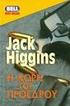 Έλεγχος ύπαρξης στατιστικά σημαντικών διαφορών μεταξύ περισσότερων από δύο ανεξάρτητων δειγμάτων, που διαχωρίζονται βάσει ενός ανεξάρτητου παράγοντα (Ανάλυση διακύμανσης για ανεξάρτητα δείγματα ως προς
Έλεγχος ύπαρξης στατιστικά σημαντικών διαφορών μεταξύ περισσότερων από δύο ανεξάρτητων δειγμάτων, που διαχωρίζονται βάσει ενός ανεξάρτητου παράγοντα (Ανάλυση διακύμανσης για ανεξάρτητα δείγματα ως προς
Σύντοµο εγχειρίδιο του SPSS 13.0
 Σύντοµο εγχειρίδιο του SPSS 13.0 1.0 ΤΟ ΠΕΡΙΒΑΛΛΟΝ ΤΟΥ SPSS 4 ΣΧΗΜΑ 1.1 Η ΕΙΣΑΓΩΓΙΚΗ ΟΘΟΝΗ ΤΟΥ SPSS 4 ΣΧΗΜΑ 1.2 Η ΑΡΧΙΚΗ ΟΘΟΝΗ ΤΟΥ SPSS 5 ΣΧΗΜΑ 1.3 ΤΟ ΜΕΝΟΥ ΕΠΙΛΟΓΩΝ ΤΟΥ [FILE] 7 2.0 ΕΙΣΑΓΩΓΗ Ε ΟΜΕΝΩΝ
Σύντοµο εγχειρίδιο του SPSS 13.0 1.0 ΤΟ ΠΕΡΙΒΑΛΛΟΝ ΤΟΥ SPSS 4 ΣΧΗΜΑ 1.1 Η ΕΙΣΑΓΩΓΙΚΗ ΟΘΟΝΗ ΤΟΥ SPSS 4 ΣΧΗΜΑ 1.2 Η ΑΡΧΙΚΗ ΟΘΟΝΗ ΤΟΥ SPSS 5 ΣΧΗΜΑ 1.3 ΤΟ ΜΕΝΟΥ ΕΠΙΛΟΓΩΝ ΤΟΥ [FILE] 7 2.0 ΕΙΣΑΓΩΓΗ Ε ΟΜΕΝΩΝ
Ενότητα 5 η : Επαγωγική Στατιστική ΙΙ Ανάλυση ποσοτικών δεδομένων. Δημήτριος Σταμοβλάσης Φιλοσοφίας Παιδαγωγικής
 ΑΡΙΣΤΟΤΕΛΕΙΟ ΠΑΝΕΠΙΣΤΗΜΙΟ ΘΕΣΣΑΛΟΝΙΚΗΣ ΑΝΟΙΧΤΑ ΑΚΑΔΗΜΑΪΚΑ ΜΑΘΗΜΑΤΑ Εισαγωγή στην Ανάλυση Ερευνητικών Δεδομένων στις Κοινωνικές Επιστήμες Με χρήση των λογισμικών IBM/SPSS και LISREL Ενότητα 5 η : Επαγωγική
ΑΡΙΣΤΟΤΕΛΕΙΟ ΠΑΝΕΠΙΣΤΗΜΙΟ ΘΕΣΣΑΛΟΝΙΚΗΣ ΑΝΟΙΧΤΑ ΑΚΑΔΗΜΑΪΚΑ ΜΑΘΗΜΑΤΑ Εισαγωγή στην Ανάλυση Ερευνητικών Δεδομένων στις Κοινωνικές Επιστήμες Με χρήση των λογισμικών IBM/SPSS και LISREL Ενότητα 5 η : Επαγωγική
Εισαγωγή στο SPSS. Για την πρώτη σας προσπάθεια να εξοικειωθείτε με το SPSS, σκεφτείτε το παρακάτω πείραμα.
 Εισαγωγή στο SPSS Παράδειγμα εισαγωγής δεδομένων Για την πρώτη σας προσπάθεια να εξοικειωθείτε με το SPSS, σκεφτείτε το παρακάτω πείραμα. Ένας ψυχολογος ενδιαφέρεται για την επίδραση της διατροφής στη
Εισαγωγή στο SPSS Παράδειγμα εισαγωγής δεδομένων Για την πρώτη σας προσπάθεια να εξοικειωθείτε με το SPSS, σκεφτείτε το παρακάτω πείραμα. Ένας ψυχολογος ενδιαφέρεται για την επίδραση της διατροφής στη
Παράδειγμα: Γούργουλης Βασίλειος, Επίκουρος Καθηγητής Τ.Ε.Φ.Α.Α.-Δ.Π.Θ.
 Έλεγχος ύπαρξης στατιστικά σημαντικών διαφορών μεταξύ δειγμάτων, που διαχωρίζονται βάσει ενός επαναλαμβανόμενου και ενός ανεξάρτητου παράγοντα (Ανάλυση διακύμανσης για εξαρτημένα δείγματα ως προς δύο παράγοντες,
Έλεγχος ύπαρξης στατιστικά σημαντικών διαφορών μεταξύ δειγμάτων, που διαχωρίζονται βάσει ενός επαναλαμβανόμενου και ενός ανεξάρτητου παράγοντα (Ανάλυση διακύμανσης για εξαρτημένα δείγματα ως προς δύο παράγοντες,
Μεθοδολογία της Έρευνας και Εφαρμοσμένη Στατιστική
 Μεθοδολογία της Έρευνας και Εφαρμοσμένη Στατιστική Μη παραμετρικοί στατιστικοί έλεγχοι Καθηγητής ΔΠΘ Κων/νος Τσαγκαράκης Δευτέρα 6 Μαρτίου 13:00-16:00 Ώρα για εξ αποστάσεως συνεργασία Τρίτη 7 Μαρτίου 12:00-14:00
Μεθοδολογία της Έρευνας και Εφαρμοσμένη Στατιστική Μη παραμετρικοί στατιστικοί έλεγχοι Καθηγητής ΔΠΘ Κων/νος Τσαγκαράκης Δευτέρα 6 Μαρτίου 13:00-16:00 Ώρα για εξ αποστάσεως συνεργασία Τρίτη 7 Μαρτίου 12:00-14:00
Παράδειγμα: Γούργουλης Βασίλειος, Επίκουρος Καθηγητής Τ.Ε.Φ.Α.Α.-Δ.Π.Θ.
 Έλεγχος ύπαρξης στατιστικά σημαντικών διαφορών μεταξύ περισσότερων από δύο δειγμάτων, που διαχωρίζονται βάσει δύο ανεξάρτητων παραγόντων (Ανάλυση διακύμανσης για ανεξάρτητα δείγματα ως προς περισσότερους
Έλεγχος ύπαρξης στατιστικά σημαντικών διαφορών μεταξύ περισσότερων από δύο δειγμάτων, που διαχωρίζονται βάσει δύο ανεξάρτητων παραγόντων (Ανάλυση διακύμανσης για ανεξάρτητα δείγματα ως προς περισσότερους
Μεθοδολογία των επιστημών του Ανθρώπου : Στατιστική
 Μεθοδολογία των επιστημών του Ανθρώπου : Στατιστική Εργαστήριο 5 Οι τιμές ενός τεστ κατανέμονται κανονικά με μέση τιμή 100 και τυπική απόκλιση 15. Διαθέτουμε τις τιμές επτά μαθητών για το παραπάνω τεστ
Μεθοδολογία των επιστημών του Ανθρώπου : Στατιστική Εργαστήριο 5 Οι τιμές ενός τεστ κατανέμονται κανονικά με μέση τιμή 100 και τυπική απόκλιση 15. Διαθέτουμε τις τιμές επτά μαθητών για το παραπάνω τεστ
Λίγα λόγια από το συγγραφέα Κεφάλαιο 1: Microsoft Excel Κεφάλαιο 2: Η δομή ενός φύλλου εργασίας... 26
 Περιεχόμενα Λίγα λόγια από το συγγραφέα... 7 Κεφάλαιο 1: Microsoft Excel 2002... 9 Κεφάλαιο 2: Η δομή ενός φύλλου εργασίας... 26 Κεφάλαιο 3: Δημιουργία νέου βιβλίου εργασίας και καταχώριση δεδομένων...
Περιεχόμενα Λίγα λόγια από το συγγραφέα... 7 Κεφάλαιο 1: Microsoft Excel 2002... 9 Κεφάλαιο 2: Η δομή ενός φύλλου εργασίας... 26 Κεφάλαιο 3: Δημιουργία νέου βιβλίου εργασίας και καταχώριση δεδομένων...
1. Ιστόγραμμα. Προκειμένου να αλλάξουμε το εύρος των bins κάνουμε διπλό κλικ οπουδήποτε στο ιστόγραμμα και μετά
 1. Ιστόγραμμα Δεδομένα από το αρχείο Data_for_SPSS.xls Αλλαγή σε Variable View (Κάτω αριστερά) και μετονομασία της μεταβλητής σε NormData, Type: numeric και Measure: scale Αλλαγή πάλι σε Data View. Graphs
1. Ιστόγραμμα Δεδομένα από το αρχείο Data_for_SPSS.xls Αλλαγή σε Variable View (Κάτω αριστερά) και μετονομασία της μεταβλητής σε NormData, Type: numeric και Measure: scale Αλλαγή πάλι σε Data View. Graphs
Εργαστήριο «Τεχνολογία Πολιτισμικού Λογισμικού» Ενότητα. Σχεδίαση Βάσεων Δεδομένων
 Ενότητα 3 Σχεδίαση Βάσεων Δεδομένων 17 18 3.1 Εισαγωγή Μία βάση δεδομένων αποτελείται από δεδομένα για διάφορα θέματα τα οποία όμως σχετίζονται μεταξύ τους και είναι καταχωρημένα με συγκεκριμένο τρόπο.
Ενότητα 3 Σχεδίαση Βάσεων Δεδομένων 17 18 3.1 Εισαγωγή Μία βάση δεδομένων αποτελείται από δεδομένα για διάφορα θέματα τα οποία όμως σχετίζονται μεταξύ τους και είναι καταχωρημένα με συγκεκριμένο τρόπο.
Σκοπός του μαθήματος
 Σκοπός του μαθήματος Στο μάθημα αυτό γίνεται εφαρμογή, με τη βοήθεια του υπολογιστή και τη χρήση του στατιστικού προγράμματος S.P.S.S., της στατιστικής θεωρίας που αναπτύχθηκε στα μαθήματα «Εισαγωγή στη
Σκοπός του μαθήματος Στο μάθημα αυτό γίνεται εφαρμογή, με τη βοήθεια του υπολογιστή και τη χρήση του στατιστικού προγράμματος S.P.S.S., της στατιστικής θεωρίας που αναπτύχθηκε στα μαθήματα «Εισαγωγή στη
Λίγα λόγια από το συγγραφέα Κεφάλαιο 1: Βάσεις δεδομένων και Microsoft Access Κεφάλαιο 2: Microsoft Access
 Περιεχόμενα Λίγα λόγια από το συγγραφέα... 7 Κεφάλαιο 1: Βάσεις δεδομένων και Microsoft Access... 9 Κεφάλαιο 2: Microsoft Access 2002... 20 Κεφάλαιο 3: Το σύστημα Βοήθειας του Microsoft Office ΧΡ... 36
Περιεχόμενα Λίγα λόγια από το συγγραφέα... 7 Κεφάλαιο 1: Βάσεις δεδομένων και Microsoft Access... 9 Κεφάλαιο 2: Microsoft Access 2002... 20 Κεφάλαιο 3: Το σύστημα Βοήθειας του Microsoft Office ΧΡ... 36
Εργαστήριο «Τεχνολογία Πολιτισμικού Λογισμικού» Ενότητα. Επεξεργασία πινάκων
 Ενότητα 4 Επεξεργασία πινάκων 36 37 4.1 Προσθήκη πεδίων Για να εισάγετε ένα πεδίο σε ένα πίνακα που υπάρχει ήδη στη βάση δεδομένων σας, βάζετε τον κέρσορα του ποντικιού στο πεδίο πάνω από το οποίο θέλετε
Ενότητα 4 Επεξεργασία πινάκων 36 37 4.1 Προσθήκη πεδίων Για να εισάγετε ένα πεδίο σε ένα πίνακα που υπάρχει ήδη στη βάση δεδομένων σας, βάζετε τον κέρσορα του ποντικιού στο πεδίο πάνω από το οποίο θέλετε
Media Monitoring. Ενότητα 7: Εισαγωγή & Ανάλυση δεδομένων με το SPSS. Σταμάτης Πουλακιδάκος Σχολή ΟΠΕ Τμήμα ΕΜΜΕ
 Media Monitoring Ενότητα 7: Εισαγωγή & Ανάλυση δεδομένων με το SPSS Σταμάτης Πουλακιδάκος Σχολή ΟΠΕ Τμήμα ΕΜΜΕ Output Είναι ο όρος που χρησιμοποιείται για να περιγράψει τα αποτελέσματα από αναλύσεις που
Media Monitoring Ενότητα 7: Εισαγωγή & Ανάλυση δεδομένων με το SPSS Σταμάτης Πουλακιδάκος Σχολή ΟΠΕ Τμήμα ΕΜΜΕ Output Είναι ο όρος που χρησιμοποιείται για να περιγράψει τα αποτελέσματα από αναλύσεις που
Περιεχόμενα. Κεφάλαιο 1 Γνωριμία με το Excel... 9
 Περιεχόμενα Κεφάλαιο 1 Γνωριμία με το Excel... 9 Τα στοιχεία του παραθύρου του Excel... 10 Κελιά και διευθύνσεις... 13 Σε ποιο κελί θα τοποθετηθούν τα δεδομένα;... 14 Καταχώριση δεδομένων... 15 Τι καταλαβαίνει
Περιεχόμενα Κεφάλαιο 1 Γνωριμία με το Excel... 9 Τα στοιχεία του παραθύρου του Excel... 10 Κελιά και διευθύνσεις... 13 Σε ποιο κελί θα τοποθετηθούν τα δεδομένα;... 14 Καταχώριση δεδομένων... 15 Τι καταλαβαίνει
30 / 3 /
 Ανάλυση εδοµένων µε το SPSS Μάθηµα 1 30 / 3 / 2012 ΚριτσωτάκηςΙ. Ευάγγελος Βιοστατιστικός, MSc, PhD ekritsot@yahoo.gr Μάθηµα 1 -Θεµατολογία Επισκόπηση βασικών χαρακτηριστικών του SPSS και βασική ορολογία.
Ανάλυση εδοµένων µε το SPSS Μάθηµα 1 30 / 3 / 2012 ΚριτσωτάκηςΙ. Ευάγγελος Βιοστατιστικός, MSc, PhD ekritsot@yahoo.gr Μάθηµα 1 -Θεµατολογία Επισκόπηση βασικών χαρακτηριστικών του SPSS και βασική ορολογία.
Έλεγχος ύπαρξης στατιστικά σημαντικών διαφορών μεταξύ δύο εξαρτημένων δειγμάτων, που ακολουθούν την κανονική κατανομή (t-test για εξαρτημένα δείγματα)
 Έλεγχος ύπαρξης στατιστικά σημαντικών διαφορών μεταξύ δύο εξαρτημένων δειγμάτων, που ακολουθούν την κανονική κατανομή (t-test για εξαρτημένα δείγματα) Όπως αναφέρθηκε στο προηγούμενο κεφάλαιο σε ορισμένες
Έλεγχος ύπαρξης στατιστικά σημαντικών διαφορών μεταξύ δύο εξαρτημένων δειγμάτων, που ακολουθούν την κανονική κατανομή (t-test για εξαρτημένα δείγματα) Όπως αναφέρθηκε στο προηγούμενο κεφάλαιο σε ορισμένες
τατιστική στην Εκπαίδευση II
 ΕΛΛΗΝΙΚΗ ΔΗΜΟΚΡΑΣΙΑ ΠΑΝΕΠΙΣΗΜΙΟ ΚΡΗΣΗ τατιστική στην Εκπαίδευση II Λφση επαναληπτικής άσκησης Διδάσκων: Μιχάλης Λιναρδάκης ΠΑΙΔΑΓΩΓΙΚΟ ΤΜΗΜΑ ΔΗΜΟΤΙΚΗΣ ΕΚΠΑΙΔΕΥΣΗΣ ΣΧΟΛΗ ΕΠΙΣΤΗΜΩΝ ΑΓΩΓΗΣ Άδειες Χρήσης Το
ΕΛΛΗΝΙΚΗ ΔΗΜΟΚΡΑΣΙΑ ΠΑΝΕΠΙΣΗΜΙΟ ΚΡΗΣΗ τατιστική στην Εκπαίδευση II Λφση επαναληπτικής άσκησης Διδάσκων: Μιχάλης Λιναρδάκης ΠΑΙΔΑΓΩΓΙΚΟ ΤΜΗΜΑ ΔΗΜΟΤΙΚΗΣ ΕΚΠΑΙΔΕΥΣΗΣ ΣΧΟΛΗ ΕΠΙΣΤΗΜΩΝ ΑΓΩΓΗΣ Άδειες Χρήσης Το
Περιγραφική Στατιστική
 Περιγραφική Στατιστική Έστω ότι σε ένα δείγμα 19 ατόμων έχουμε μετρήσει τις επιδόσεις τους στο κατακόρυφο άλμα με υποχωρητική φάση («cmjump») στο κατακόρυφο άλμα από ημικάθισμα («sqjump») έχουμε δημιουργήσει
Περιγραφική Στατιστική Έστω ότι σε ένα δείγμα 19 ατόμων έχουμε μετρήσει τις επιδόσεις τους στο κατακόρυφο άλμα με υποχωρητική φάση («cmjump») στο κατακόρυφο άλμα από ημικάθισμα («sqjump») έχουμε δημιουργήσει
Έλεγχος ύπαρξης στατιστικά σημαντικών διαφορών μεταξύ δύο ανεξάρτητων δειγμάτων, που δεν ακολουθούν την κανονική κατανομή (Mann Whitney U τεστ)
 Έλεγχος ύπαρξης στατιστικά σημαντικών διαφορών μεταξύ δύο ανεξάρτητων δειγμάτων, που δεν ακολουθούν την κανονική κατανομή (Mann Whitney U τεστ) Σε ορισμένες περιπτώσεις απαιτείται ο έλεγχος της ύπαρξης
Έλεγχος ύπαρξης στατιστικά σημαντικών διαφορών μεταξύ δύο ανεξάρτητων δειγμάτων, που δεν ακολουθούν την κανονική κατανομή (Mann Whitney U τεστ) Σε ορισμένες περιπτώσεις απαιτείται ο έλεγχος της ύπαρξης
Περιεχόμενα. Κεφάλαιο 1 Γνωριμία με το Excel...9
 Περιεχόμενα Κεφάλαιο 1 Γνωριμία με το Excel...9 Τα στοιχεία του παραθύρου του Excel... 10 Κελιά και διευθύνσεις... 13 Σε ποιο κελί θα τοποθετηθούν τα δεδομένα;... 14 Καταχώριση δεδομένων... 15 Τι καταλαβαίνει
Περιεχόμενα Κεφάλαιο 1 Γνωριμία με το Excel...9 Τα στοιχεία του παραθύρου του Excel... 10 Κελιά και διευθύνσεις... 13 Σε ποιο κελί θα τοποθετηθούν τα δεδομένα;... 14 Καταχώριση δεδομένων... 15 Τι καταλαβαίνει
ΕΙΔΙΚΑ ΘΕΜΑΤΑ ΣΤΗΝ ΣΤΑΤΙΣΤΙΚΗ ΕΡΓΑΣΤΗΡΙΟ (SPSS)
 ΕΙΔΙΚΑ ΘΕΜΑΤΑ ΣΤΗΝ ΣΤΑΤΙΣΤΙΚΗ ΕΡΓΑΣΤΗΡΙΟ (SPSS) Έλεγχος Υποθέσεων για την Μέση Τιμή ενός Δείγματος (One Sample t-test) Το κριτήριο One sample t-test χρησιμοποιείται όταν θέλουμε να συγκρίνουμε τον αριθμητικό
ΕΙΔΙΚΑ ΘΕΜΑΤΑ ΣΤΗΝ ΣΤΑΤΙΣΤΙΚΗ ΕΡΓΑΣΤΗΡΙΟ (SPSS) Έλεγχος Υποθέσεων για την Μέση Τιμή ενός Δείγματος (One Sample t-test) Το κριτήριο One sample t-test χρησιμοποιείται όταν θέλουμε να συγκρίνουμε τον αριθμητικό
Μονοπαραγοντική Ανάλυση Διακύμανσης Ανεξάρτητων Δειγμάτων
 Μονοπαραγοντική Ανάλυση Διακύμανσης Ανεξάρτητων Δειγμάτων 1 Μονοπαραγοντική Ανάλυση Διακύμανσης Παραμετρικό στατιστικό κριτήριο για τη μελέτη της επίδρασης μιας ανεξάρτητης μεταβλητής στην εξαρτημένη Λογική
Μονοπαραγοντική Ανάλυση Διακύμανσης Ανεξάρτητων Δειγμάτων 1 Μονοπαραγοντική Ανάλυση Διακύμανσης Παραμετρικό στατιστικό κριτήριο για τη μελέτη της επίδρασης μιας ανεξάρτητης μεταβλητής στην εξαρτημένη Λογική
ΤΜΗΜΑ ΕΠΙΧΕΙΡΗΜΑΤΙΚΟΥ ΣΧΕΔΙΑΣΜΟΥ & ΠΛΗΡΟΦΟΡΙΑΚΩΝ ΣΥΣΤΗΜΑΤΩΝ. ΟΙΚΟΝΟΜΕΤΡΙΚΑ ΠΡΟΤΥΠΑ ΕΡΓΑΣΤΗΡΙΟ ΜΑΘΗΜΑ 1 ο ΕΡΓΑΣΤΗΡΙΟΥ ΒΑΣΙΚΕΣ ΕΝΝΟΙΕΣ ΣΤΑΤΙΣΤΙΚΗΣ
 ΤΜΗΜΑ ΕΠΙΧΕΙΡΗΜΑΤΙΚΟΥ ΣΧΕΔΙΑΣΜΟΥ & ΠΛΗΡΟΦΟΡΙΑΚΩΝ ΣΥΣΤΗΜΑΤΩΝ ΟΙΚΟΝΟΜΕΤΡΙΚΑ ΠΡΟΤΥΠΑ ΕΡΓΑΣΤΗΡΙΟ ΜΑΘΗΜΑ 1 ο ΕΡΓΑΣΤΗΡΙΟΥ ΒΑΣΙΚΕΣ ΕΝΝΟΙΕΣ ΣΤΑΤΙΣΤΙΚΗΣ ΕΠΙΧ Οικονομετρικά Πρότυπα Διαφάνεια 1 ΒΑΣΙΚΕΣ ΕΝΝΟΙΕΣ ΣΤΑΤΙΣΤΙΚΗΣ
ΤΜΗΜΑ ΕΠΙΧΕΙΡΗΜΑΤΙΚΟΥ ΣΧΕΔΙΑΣΜΟΥ & ΠΛΗΡΟΦΟΡΙΑΚΩΝ ΣΥΣΤΗΜΑΤΩΝ ΟΙΚΟΝΟΜΕΤΡΙΚΑ ΠΡΟΤΥΠΑ ΕΡΓΑΣΤΗΡΙΟ ΜΑΘΗΜΑ 1 ο ΕΡΓΑΣΤΗΡΙΟΥ ΒΑΣΙΚΕΣ ΕΝΝΟΙΕΣ ΣΤΑΤΙΣΤΙΚΗΣ ΕΠΙΧ Οικονομετρικά Πρότυπα Διαφάνεια 1 ΒΑΣΙΚΕΣ ΕΝΝΟΙΕΣ ΣΤΑΤΙΣΤΙΚΗΣ
Ποσοτικές Μέθοδοι Ανάλυσης στις Κοινωνικές Επιστήμες
 ΑΡΙΣΤΟΤΕΛΕΙΟ ΠΑΝΕΠΙΣΤΗΜΙΟ ΘΕΣΣΑΛΟΝΙΚΗΣ ΑΝΟΙΚΤΑ ΑΚΑΔΗΜΑΪΚΑ ΜΑΘΗΜΑΤΑ Ποσοτικές Μέθοδοι Ανάλυσης στις Κοινωνικές Επιστήμες Ενότητα 9 : Περιγραφή του ελέγχου Χ 2 Θεόδωρος Χατζηπαντελής Άδειες Χρήσης Το παρόν
ΑΡΙΣΤΟΤΕΛΕΙΟ ΠΑΝΕΠΙΣΤΗΜΙΟ ΘΕΣΣΑΛΟΝΙΚΗΣ ΑΝΟΙΚΤΑ ΑΚΑΔΗΜΑΪΚΑ ΜΑΘΗΜΑΤΑ Ποσοτικές Μέθοδοι Ανάλυσης στις Κοινωνικές Επιστήμες Ενότητα 9 : Περιγραφή του ελέγχου Χ 2 Θεόδωρος Χατζηπαντελής Άδειες Χρήσης Το παρόν
Kεφάλαιο 11 Λίστες και Ανάλυση Δεδομένων Kεφάλαιο 12 Εργαλεία ανάλυσης πιθανοτήτων Kεφάλαιο 13 Ανάλυση δεδομένων...
 Μέρος 2 Kεφάλαιο 11 Λίστες και Ανάλυση Δεδομένων... 211 Kεφάλαιο 12 Εργαλεία ανάλυσης πιθανοτήτων... 241 Kεφάλαιο 13 Ανάλυση δεδομένων... 257 Kεφάλαιο 14 Συναρτήσεις Μέρος Β... 285 Kεφάλαιο 15 Ευρετήριο
Μέρος 2 Kεφάλαιο 11 Λίστες και Ανάλυση Δεδομένων... 211 Kεφάλαιο 12 Εργαλεία ανάλυσης πιθανοτήτων... 241 Kεφάλαιο 13 Ανάλυση δεδομένων... 257 Kεφάλαιο 14 Συναρτήσεις Μέρος Β... 285 Kεφάλαιο 15 Ευρετήριο
6 / 4 / Βιοστατιστικός, MSc, PhD
 Ανάλυση εδοµένων µε το SPSS Μάθηµα 2 6 / 4 / 2012 ΚριτσωτάκηςΙ. Ευάγγελος Βιοστατιστικός, MSc, PhD ekritsot@yahoo.gr Μάθηµα 2 -Θεµατολογία Παραγωγήπινάκων συχνοτήτων και πινάκων συνάφειας. Παραγωγή και
Ανάλυση εδοµένων µε το SPSS Μάθηµα 2 6 / 4 / 2012 ΚριτσωτάκηςΙ. Ευάγγελος Βιοστατιστικός, MSc, PhD ekritsot@yahoo.gr Μάθηµα 2 -Θεµατολογία Παραγωγήπινάκων συχνοτήτων και πινάκων συνάφειας. Παραγωγή και
ΠΕΡΙΓΡΑΦΙΚΗ ΣΤΑΤΙΣΤΙΚΗ ΚΑΙ ΕΛΕΓΧΟΣ ΥΠΟΘΕΣΕΩΝ ΜΕ ΤΗ ΧΡΗΣΗ ΤΟΥ PSPP
 Αλεξάνδρειο Τεχνολογικό Εκπαιδευτικό Ίδρυμα Θεσσαλονίκης Τμήμα Μηχανικών Πληροφορικής (ΤΕ) Εργαστήριο «Θεωρία Πιθανοτήτων και Στατιστική» ΠΕΡΙΓΡΑΦΙΚΗ ΣΤΑΤΙΣΤΙΚΗ ΚΑΙ ΕΛΕΓΧΟΣ ΥΠΟΘΕΣΕΩΝ ΜΕ ΤΗ ΧΡΗΣΗ ΤΟΥ PSPP
Αλεξάνδρειο Τεχνολογικό Εκπαιδευτικό Ίδρυμα Θεσσαλονίκης Τμήμα Μηχανικών Πληροφορικής (ΤΕ) Εργαστήριο «Θεωρία Πιθανοτήτων και Στατιστική» ΠΕΡΙΓΡΑΦΙΚΗ ΣΤΑΤΙΣΤΙΚΗ ΚΑΙ ΕΛΕΓΧΟΣ ΥΠΟΘΕΣΕΩΝ ΜΕ ΤΗ ΧΡΗΣΗ ΤΟΥ PSPP
Ενότητα. Σχεδίαση Βάσεων Δεδομένων
 Ενότητα 3 Σχεδίαση Βάσεων Δεδομένων 2 3 3.1 Εισαγωγή Μία βάση δεδομένων αποτελείται από δεδομένα για διάφορα θέματα τα οποία όμως σχετίζονται μεταξύ τους και είναι καταχωρημένα με συγκεκριμένο τρόπο. Όλα
Ενότητα 3 Σχεδίαση Βάσεων Δεδομένων 2 3 3.1 Εισαγωγή Μία βάση δεδομένων αποτελείται από δεδομένα για διάφορα θέματα τα οποία όμως σχετίζονται μεταξύ τους και είναι καταχωρημένα με συγκεκριμένο τρόπο. Όλα
ΕΙΣΑΓΩΓΗ ΣΤΟ ΠΡΟΓΡΑΜΜΑ SPSS FOR WINDOWS
 ΔΗΜΟΚΡΙΤΕΙΟ ΠΑΝΕΠΙΣΤΗΜΙΟ ΘΡΑΚΗΣ ΠΑΙΔΑΓΩΓΙΚΟ ΤΜΗΜΑ ΔΗΜΟΤΙΚΗΣ ΕΚΠΑΙΔΕΥΣΗΣ ΤΟΜΕΑΣ ΘΕΤΙΚΩΝ ΕΠΙΣΤΗΜΩΝ ΕΡΓΑΣΤΗΡΙΟ ΜΑΘΗΜΑΤΙΚΩΝ ΚΑΙ ΠΛΗΡΟΦΟΡΙΚΗΣ ΕΙΣΑΓΩΓΗ ΣΤΟ ΠΡΟΓΡΑΜΜΑ SPSS FOR WINDOWS ΦΑΧΙΡΙΔΗΣ ΓΕΩΡΓΙΟΣ ΤΟ ΠΡΟΓΡΑΜΜΑ
ΔΗΜΟΚΡΙΤΕΙΟ ΠΑΝΕΠΙΣΤΗΜΙΟ ΘΡΑΚΗΣ ΠΑΙΔΑΓΩΓΙΚΟ ΤΜΗΜΑ ΔΗΜΟΤΙΚΗΣ ΕΚΠΑΙΔΕΥΣΗΣ ΤΟΜΕΑΣ ΘΕΤΙΚΩΝ ΕΠΙΣΤΗΜΩΝ ΕΡΓΑΣΤΗΡΙΟ ΜΑΘΗΜΑΤΙΚΩΝ ΚΑΙ ΠΛΗΡΟΦΟΡΙΚΗΣ ΕΙΣΑΓΩΓΗ ΣΤΟ ΠΡΟΓΡΑΜΜΑ SPSS FOR WINDOWS ΦΑΧΙΡΙΔΗΣ ΓΕΩΡΓΙΟΣ ΤΟ ΠΡΟΓΡΑΜΜΑ
Έλεγχος καλής προσαρμογής για μια ποιοτική μεταβλητή (Nonparametric Tests Chi-Square)
 Έλεγχος καλής προσαρμογής για μια ποιοτική μεταβλητή (Nonparametric Tests Chi-Square) Το Chi Square τεστ αποτελεί ένα μη παραμετρικό τεστ και εφαρμόζεται σε ονομαστικές μεταβλητές, βάσει των οποίων τα
Έλεγχος καλής προσαρμογής για μια ποιοτική μεταβλητή (Nonparametric Tests Chi-Square) Το Chi Square τεστ αποτελεί ένα μη παραμετρικό τεστ και εφαρμόζεται σε ονομαστικές μεταβλητές, βάσει των οποίων τα
Μη Παραμετρικοί Έλεγχοι & Η Δοκιμασία Χ 2
 Μη Παραμετρικοί Έλεγχοι & Η Δοκιμασία Χ 2. Μη Παραμετρικοί Έλεγχοι Παραμετρικοί είναι οι κλασικοί έλεγχοι υποθέσεων της Στατιστικής οι οποίοι διεξάγονται κάτω από κάποιες προϋποθέσεις για τις παραμέτρους
Μη Παραμετρικοί Έλεγχοι & Η Δοκιμασία Χ 2. Μη Παραμετρικοί Έλεγχοι Παραμετρικοί είναι οι κλασικοί έλεγχοι υποθέσεων της Στατιστικής οι οποίοι διεξάγονται κάτω από κάποιες προϋποθέσεις για τις παραμέτρους
ΕΚΠΑΙΔΕΥΤΙΚΗ ΤΕΧΝΟΛΟΓΙΑ ΚΑΙ ΑΝΑΠΤΥΞΗ ΑΝΘΡΩΠΙΝΩΝ ΠΟΡΩΝ
 Α εξάμηνο 2010-2011 ΠΡΟΓΡΑΜΜΑ ΜΕΤΑΠΤΥΧΙΑΚΩΝ ΣΠΟΥΔΩΝ ΕΚΠΑΙΔΕΥΤΙΚΗ ΤΕΧΝΟΛΟΓΙΑ ΚΑΙ ΑΝΑΠΤΥΞΗ ΑΝΘΡΩΠΙΝΩΝ ΠΟΡΩΝ Ποιοτικές και Ποσοτικές μέθοδοι και προσεγγίσεις για την επιστημονική έρευνα users.sch.gr/abouras
Α εξάμηνο 2010-2011 ΠΡΟΓΡΑΜΜΑ ΜΕΤΑΠΤΥΧΙΑΚΩΝ ΣΠΟΥΔΩΝ ΕΚΠΑΙΔΕΥΤΙΚΗ ΤΕΧΝΟΛΟΓΙΑ ΚΑΙ ΑΝΑΠΤΥΞΗ ΑΝΘΡΩΠΙΝΩΝ ΠΟΡΩΝ Ποιοτικές και Ποσοτικές μέθοδοι και προσεγγίσεις για την επιστημονική έρευνα users.sch.gr/abouras
Εργαστήριο 4 ΔΗΜΙΟΥΡΓΙΑ ΓΡΑΦΗΜΑΤΩΝ ΜΕ ΤΟ EXCEL ΑΚ ΤΡΑΥΛΟΣ
 Εργαστήριο 4 ΔΗΜΙΟΥΡΓΙΑ ΓΡΑΦΗΜΑΤΩΝ ΜΕ ΤΟ EXCEL ΑΚ ΤΡΑΥΛΟΣ Βήμα 1 ο : Από τα αποτελέσματα μιας στατιστικής ανάλυσης έχουμε τα παρακάτω περιγραφικά στατιστικά. Για τον σκοπό της εργασίας με την εντολή copy
Εργαστήριο 4 ΔΗΜΙΟΥΡΓΙΑ ΓΡΑΦΗΜΑΤΩΝ ΜΕ ΤΟ EXCEL ΑΚ ΤΡΑΥΛΟΣ Βήμα 1 ο : Από τα αποτελέσματα μιας στατιστικής ανάλυσης έχουμε τα παρακάτω περιγραφικά στατιστικά. Για τον σκοπό της εργασίας με την εντολή copy
1. Τα τμήματα της επιφάνειας εργασίας των Windows
 1. Τα τμήματα της επιφάνειας εργασίας των Windows Εικονίδια συντομεύσεων (αρχείου-φακέλου) Εικονίδια Ανενεργά Ενεργό Επιφάνεια (αρχείου-φακέλου) παράθυρα παράθυρο εργασίας Γραμμή μενού Γραμμή εργαλείων
1. Τα τμήματα της επιφάνειας εργασίας των Windows Εικονίδια συντομεύσεων (αρχείου-φακέλου) Εικονίδια Ανενεργά Ενεργό Επιφάνεια (αρχείου-φακέλου) παράθυρα παράθυρο εργασίας Γραμμή μενού Γραμμή εργαλείων
Επεξεργασία πολλαπλών φύλλων εργασίας - Γραφημάτων Excel
 Επεξεργασία πολλαπλών φύλλων εργασίας - Γραφημάτων Excel 11.1. Πολλαπλά φύλλα εργασίας Στο προηγούμενο κεφάλαιο δημιουργήσαμε ένα φύλλο εργασίας με τον προϋπολογισμό δαπανών του προσωπικού που θα συμμετάσχει
Επεξεργασία πολλαπλών φύλλων εργασίας - Γραφημάτων Excel 11.1. Πολλαπλά φύλλα εργασίας Στο προηγούμενο κεφάλαιο δημιουργήσαμε ένα φύλλο εργασίας με τον προϋπολογισμό δαπανών του προσωπικού που θα συμμετάσχει
Microsoft Excel Κεφάλαιο 1. Εισαγωγή. Βιβλίο εργασίας
 Περιεχόμενα Κεφάλαιο 1 Microsoft Excel 2010... 7 Κεφάλαιο 2 Η δομή ενός φύλλου εργασίας... 19 Κεφάλαιο 3 ημιουργία νέου βιβλίου εργασίας και καταχώριση δεδομένων... 24 Κεφάλαιο 4 Συμβουλές για την καταχώριση
Περιεχόμενα Κεφάλαιο 1 Microsoft Excel 2010... 7 Κεφάλαιο 2 Η δομή ενός φύλλου εργασίας... 19 Κεφάλαιο 3 ημιουργία νέου βιβλίου εργασίας και καταχώριση δεδομένων... 24 Κεφάλαιο 4 Συμβουλές για την καταχώριση
Στατιστική και Θεωρία Πιθανοτήτων (ΓΓ04) ΑΝΤΩΝΙΟΣ ΧΡ. ΜΠΟΥΡΑΣ Εαρινό Εξάμηνο
 Εαρινό εξάμηνο 2009-2010 Στατιστική και Θεωρία Πιθανοτήτων (ΓΓ04) ΑΝΤΩΝΙΟΣ ΧΡ. ΜΠΟΥΡΑΣ Εαρινό Εξάμηνο 2009-2010 Στατιστική και Θεωρία Πιθανοτήτων users.att.sch.gr/abouras abouras@sch.gr sch.gr abouras@uth.gr
Εαρινό εξάμηνο 2009-2010 Στατιστική και Θεωρία Πιθανοτήτων (ΓΓ04) ΑΝΤΩΝΙΟΣ ΧΡ. ΜΠΟΥΡΑΣ Εαρινό Εξάμηνο 2009-2010 Στατιστική και Θεωρία Πιθανοτήτων users.att.sch.gr/abouras abouras@sch.gr sch.gr abouras@uth.gr
Αλλαγή της εμφάνισης κειμένου: μέγεθος γραμματοσειράς, είδος γραμματοσειράς
 3.3.1.1 Αλλαγή της εμφάνισης κειμένου: μέγεθος γραμματοσειράς, είδος γραμματοσειράς Γραμματοσειρές Η λέξη γραμματοσειρά αναφέρεται στο στυλ που εμφανίζονται τα γράμματα. Παρακάτω ακολουθούν κάποια παραδείγματα,
3.3.1.1 Αλλαγή της εμφάνισης κειμένου: μέγεθος γραμματοσειράς, είδος γραμματοσειράς Γραμματοσειρές Η λέξη γραμματοσειρά αναφέρεται στο στυλ που εμφανίζονται τα γράμματα. Παρακάτω ακολουθούν κάποια παραδείγματα,
Ανάλυση ιακύµανσης Μονής Κατεύθυνσης
 24 Μεθοδολογία Επιστηµονικής Έρευνας & Στατιστική Ανάλυση ιακύµανσης Μονής Κατεύθυνσης Όπως ακριβώς συνέβη και στο κριτήριο t, τα δεδοµένα µας θα πρέπει να έχουν οµαδοποιηθεί χρησιµοποιώντας µια αντίστοιχη
24 Μεθοδολογία Επιστηµονικής Έρευνας & Στατιστική Ανάλυση ιακύµανσης Μονής Κατεύθυνσης Όπως ακριβώς συνέβη και στο κριτήριο t, τα δεδοµένα µας θα πρέπει να έχουν οµαδοποιηθεί χρησιµοποιώντας µια αντίστοιχη
Συνάφεια μεταξύ ποιοτικών μεταβλητών. Εκδ. #3,
 Συνάφεια μεταξύ ποιοτικών μεταβλητών Εκδ. #3, 19.03.2016 Ο έλεγχος ανεξαρτησίας χ 2 Ο έλεγχος ανεξαρτησίας χ 2 εφαρμόζεται για να εξετάσουμε τη συνάφεια μεταξύ δύο ποιοτικών μεταβλητών με την έννοια της
Συνάφεια μεταξύ ποιοτικών μεταβλητών Εκδ. #3, 19.03.2016 Ο έλεγχος ανεξαρτησίας χ 2 Ο έλεγχος ανεξαρτησίας χ 2 εφαρμόζεται για να εξετάσουμε τη συνάφεια μεταξύ δύο ποιοτικών μεταβλητών με την έννοια της
Περιεχόμενα. Κεφάλαιο 1 Εισαγωγή στο PowerPoint...9. Κεφάλαιο 2 Εργασία με κείμενο... 39
 Περιεχόμενα Κεφάλαιο 1 Εισαγωγή στο PowerPoint...9 Βασικές έννοιες... 10 Το παράθυρο του PowerPoint... 13 Δημιουργία νέας παρουσίασης... 15 Βασικές εργασίες με διαφάνειες... 22 Προβολές παρουσίασης...
Περιεχόμενα Κεφάλαιο 1 Εισαγωγή στο PowerPoint...9 Βασικές έννοιες... 10 Το παράθυρο του PowerPoint... 13 Δημιουργία νέας παρουσίασης... 15 Βασικές εργασίες με διαφάνειες... 22 Προβολές παρουσίασης...
Εισαγωγή στην Επιστήμη της Πληροφορικής Εργαστήριο. Microsoft Excel Μέρος 1
 Πανεπιστήμιο Κύπρου Τμήμα Πληροφορικής Εισαγωγή στην Επιστήμη της Πληροφορικής Εργαστήριο ΕΠΛ001 Εισαγωγή στην Επιστήμη της Πληροφορικής Εργαστήριο Microsoft Excel Μέρος 1 Παναγιώτης Χατζηχριστοδούλου
Πανεπιστήμιο Κύπρου Τμήμα Πληροφορικής Εισαγωγή στην Επιστήμη της Πληροφορικής Εργαστήριο ΕΠΛ001 Εισαγωγή στην Επιστήμη της Πληροφορικής Εργαστήριο Microsoft Excel Μέρος 1 Παναγιώτης Χατζηχριστοδούλου
1991 US Social Survey.sav
 Παραδείγµατα στατιστικής συµπερασµατολογίας µε ένα δείγµα Στα παραδείγµατα χρησιµοποιείται απλό τυχαίο δείγµα µεγέθους 1 από το αρχείο δεδοµένων 1991 US Social Survey.sav Το δείγµα λαµβάνεται µε την διαδικασία
Παραδείγµατα στατιστικής συµπερασµατολογίας µε ένα δείγµα Στα παραδείγµατα χρησιµοποιείται απλό τυχαίο δείγµα µεγέθους 1 από το αρχείο δεδοµένων 1991 US Social Survey.sav Το δείγµα λαµβάνεται µε την διαδικασία
Εισαγωγή στην Επιστήμη της Πληροφορικής Εργαστήριο. Microsoft Excel Μέρος 1
 Πανεπιστήμιο Κύπρου Τμήμα Πληροφορικής Εισαγωγή στην Επιστήμη της Πληροφορικής και Πληροφοριακά Συστήματα Εργαστήριο - ΕΠΛ003 Εισαγωγή στην Επιστήμη της Πληροφορικής Εργαστήριο Microsoft Excel Μέρος 1
Πανεπιστήμιο Κύπρου Τμήμα Πληροφορικής Εισαγωγή στην Επιστήμη της Πληροφορικής και Πληροφοριακά Συστήματα Εργαστήριο - ΕΠΛ003 Εισαγωγή στην Επιστήμη της Πληροφορικής Εργαστήριο Microsoft Excel Μέρος 1
Επιλογή ενός στοιχείου γραφήματος από μια λίστα στοιχείων γραφήματος
 - 217 - Το στοιχείο που θέλετε να επιλέξετε επισημαίνεται ξεκάθαρα με λαβές επιλογής. Συμβουλή: Για να σας βοηθήσει να εντοπίσετε το στοιχείο γραφήματος που θέλετε να επιλέξετε, το Microsoft Office Excel
- 217 - Το στοιχείο που θέλετε να επιλέξετε επισημαίνεται ξεκάθαρα με λαβές επιλογής. Συμβουλή: Για να σας βοηθήσει να εντοπίσετε το στοιχείο γραφήματος που θέλετε να επιλέξετε, το Microsoft Office Excel
ΑΝΑΛΥΣΗ Ε ΟΜΕΝΩΝ. 5. Στατιστική συµπερασµατολογία για ποσοτικές µεταβλητές: Έλεγχοι υποθέσεων και διαστήµατα εµπιστοσύνης
 ΑΝΑΛΥΣΗ Ε ΟΜΕΝΩΝ 5. Στατιστική συµπερασµατολογία για ποσοτικές µεταβλητές: Έλεγχοι υποθέσεων και διαστήµατα εµπιστοσύνης ιαστήµατα εµπιστοσύνης και έλεγχοι υποθέσεων για τη µέση τιµή Για µια ποσοτική µεταβλητή
ΑΝΑΛΥΣΗ Ε ΟΜΕΝΩΝ 5. Στατιστική συµπερασµατολογία για ποσοτικές µεταβλητές: Έλεγχοι υποθέσεων και διαστήµατα εµπιστοσύνης ιαστήµατα εµπιστοσύνης και έλεγχοι υποθέσεων για τη µέση τιµή Για µια ποσοτική µεταβλητή
Περιεχόμενα. Μέρος 1: Βασικές έννοιες Πληροφορικής και επικοινωνιών Μέρος 2: Χρήση υπολογιστή και διαχείριση αρχείων Πρόλογος...
 Περιεχόμενα Πρόλογος...11 Μέρος 1: Βασικές έννοιες Πληροφορικής και επικοινωνιών... 13 1.1 Εισαγωγή στους υπολογιστές... 15 1.2 Μονάδες μέτρησης... 27 1.3 Οι βασικές λειτουργίες ενός ηλεκτρονικού υπολογιστή...
Περιεχόμενα Πρόλογος...11 Μέρος 1: Βασικές έννοιες Πληροφορικής και επικοινωνιών... 13 1.1 Εισαγωγή στους υπολογιστές... 15 1.2 Μονάδες μέτρησης... 27 1.3 Οι βασικές λειτουργίες ενός ηλεκτρονικού υπολογιστή...
Κεφάλαιο 1 Χρήση προτύπου 2. Κεφάλαιο 2 Τροποποίηση μιας παρουσίασης 9. Κεφάλαιο 4 Προσθήκη αντικειμένων 26. Κεφάλαιο 5 Ειδικά εφέ 35
 Περιεχόμενα Κεφάλαιο 1 Χρήση προτύπου 2 Κεφάλαιο 2 Τροποποίηση μιας παρουσίασης 9 Κεφάλαιο 3 Εφαρμογή σχεδίων 19 Κεφάλαιο 4 Προσθήκη αντικειμένων 26 Κεφάλαιο 5 Ειδικά εφέ 35 Κεφάλαιο 6 Κουμπιά ενεργειών
Περιεχόμενα Κεφάλαιο 1 Χρήση προτύπου 2 Κεφάλαιο 2 Τροποποίηση μιας παρουσίασης 9 Κεφάλαιο 3 Εφαρμογή σχεδίων 19 Κεφάλαιο 4 Προσθήκη αντικειμένων 26 Κεφάλαιο 5 Ειδικά εφέ 35 Κεφάλαιο 6 Κουμπιά ενεργειών
Εισαγωγή στο SPSS. ΚΕΔΙΜΑ 28/9/2013 Γεώργιος Σπανούδης (spanouod@ucy.ac.cy) Τμήμα Ψυχολογίας
 Εισαγωγή στο SPSS ΚΕΔΙΜΑ 28/9/2013 Γεώργιος Σπανούδης (spanouod@ucy.ac.cy) Τμήμα Ψυχολογίας Στόχος του μαθήματος Τα τέσσερα παράθυρα του SPSS Η διαχείριση των αρχείων δεδομένων Βασικά στοιχεία ανάλυσης
Εισαγωγή στο SPSS ΚΕΔΙΜΑ 28/9/2013 Γεώργιος Σπανούδης (spanouod@ucy.ac.cy) Τμήμα Ψυχολογίας Στόχος του μαθήματος Τα τέσσερα παράθυρα του SPSS Η διαχείριση των αρχείων δεδομένων Βασικά στοιχεία ανάλυσης
Δημιουργία ενός κενού πίνακα
 3.4.1.1 Δημιουργία ενός κενού πίνακα Ένας πίνακας αποτελείται από έναν αριθμό γραμμών και στηλών που δημιουργούν ένα πλέγμα. Σε αυτό το πλέγμα είναι πιθανή η ύπαρξη ή μη περιθωρίων. Κάθε κελί του πίνακα
3.4.1.1 Δημιουργία ενός κενού πίνακα Ένας πίνακας αποτελείται από έναν αριθμό γραμμών και στηλών που δημιουργούν ένα πλέγμα. Σε αυτό το πλέγμα είναι πιθανή η ύπαρξη ή μη περιθωρίων. Κάθε κελί του πίνακα
Εργαστήριο «Βάσεις Οικολογικών Δεδομένων και Εφαρμογές»
 2 Ενότητα 5 Φίλτρα & Ερωτήματα 3 4 5.1 Φίλτρα Για να εμφανίσετε επιλεκτικά κάποιες εγγραφές που πληρούν κάποια κριτήρια μπορείτε να χρησιμοποιήσετε το φιλτράρισμα με βάση την επιλογή, φιλτράρισμα εκτός
2 Ενότητα 5 Φίλτρα & Ερωτήματα 3 4 5.1 Φίλτρα Για να εμφανίσετε επιλεκτικά κάποιες εγγραφές που πληρούν κάποια κριτήρια μπορείτε να χρησιμοποιήσετε το φιλτράρισμα με βάση την επιλογή, φιλτράρισμα εκτός
ΕΝ ΕΙΚΤΙΚΕΣ ΑΠΑΝΤΗΣΕΙΣ ΑΣΚΗΣΗΣ 2 (Εργαστήρια µαθήµατος «Στατιστικά Προγράµµατα», τµ. Στατ. & Ασφ. Επιστ., 04-05) (Επιµέλεια: Ελευθεράκη Αναστασία)
 ΕΝ ΕΙΚΤΙΚΕΣ ΑΠΑΝΤΗΣΕΙΣ ΑΣΚΗΣΗΣ (Εργαστήρια µαθήµατος «Στατιστικά Προγράµµατα», τµ. Στατ. & Ασφ. Επιστ., -) (Επιµέλεια: Ελευθεράκη Αναστασία) Άσκηση (Εργαστήριο #) Στις εξετάσεις Φεβρουαρίου του µαθήµατος
ΕΝ ΕΙΚΤΙΚΕΣ ΑΠΑΝΤΗΣΕΙΣ ΑΣΚΗΣΗΣ (Εργαστήρια µαθήµατος «Στατιστικά Προγράµµατα», τµ. Στατ. & Ασφ. Επιστ., -) (Επιµέλεια: Ελευθεράκη Αναστασία) Άσκηση (Εργαστήριο #) Στις εξετάσεις Φεβρουαρίου του µαθήµατος
Πρακτικές οδηγίες για την Επεξεργασία Κειμένου
 11 Εργαλεία έκφρασης και δημιουργίας Επεξεργασία Κειμένου Α Γυμνασίου Πρακτικές οδηγίες για την Επεξεργασία Κειμένου Ένα πρόγραμμα επεξεργασίας κειμένου μας προσφέρει τη δυνατότητα να: προσθέτουμε, να
11 Εργαλεία έκφρασης και δημιουργίας Επεξεργασία Κειμένου Α Γυμνασίου Πρακτικές οδηγίες για την Επεξεργασία Κειμένου Ένα πρόγραμμα επεξεργασίας κειμένου μας προσφέρει τη δυνατότητα να: προσθέτουμε, να
ΚΕΦΑΛΑΙΟ 5 ο. 5.1 Εντολή EXPLORE 5.2 Εντολή CROSSTABS 5.3 Εντολή RAΤΙΟ STΑTISTIC 5.4 Εντολή OLAP CUBES. Daily calorie intake
 ----------Εισαγωγή στη Χρήση του SPSS for Windows ------------- Σελίδα: 0------------ ΚΕΦΑΛΑΙΟ 5 ο 5.1 Εντολή EXPLORE 5.2 Εντολή CROSSTABS 5.3 Εντολή RAΤΙΟ STΑTISTIC 5.4 Εντολή OLAP CUBES 5000 Daily calorie
----------Εισαγωγή στη Χρήση του SPSS for Windows ------------- Σελίδα: 0------------ ΚΕΦΑΛΑΙΟ 5 ο 5.1 Εντολή EXPLORE 5.2 Εντολή CROSSTABS 5.3 Εντολή RAΤΙΟ STΑTISTIC 5.4 Εντολή OLAP CUBES 5000 Daily calorie
YourSMS User s Manual
 YourSMS User s Manual Contents Πίνακας περιεχομένων Κεντρική οθόνη... 2 Αποστολές... 3 Αποστολή μοναδικού μηνύματος... 3 Αποστολή μαζικού μηνύματος σε ομάδα παραληπτών... 4 Αποστολή μαζικού προγραμματισμένου
YourSMS User s Manual Contents Πίνακας περιεχομένων Κεντρική οθόνη... 2 Αποστολές... 3 Αποστολή μοναδικού μηνύματος... 3 Αποστολή μαζικού μηνύματος σε ομάδα παραληπτών... 4 Αποστολή μαζικού προγραμματισμένου
Βοήθημα Εξετάσεων. Μεταπτυχιακό Πρόγραμμα Σπουδών στη Διοίκηση των Επιχειρήσεων
 Βοήθημα Εξετάσεων Μεταπτυχιακό Πρόγραμμα Σπουδών στη Διοίκηση των Επιχειρήσεων 2 1. Περιγραφική Στατιστική Θα δίνονται το ιστόγραμμα των σχετικών συχνοτήτων και τα στατιστικά. 1. Να μπορείτε να εξάγετε
Βοήθημα Εξετάσεων Μεταπτυχιακό Πρόγραμμα Σπουδών στη Διοίκηση των Επιχειρήσεων 2 1. Περιγραφική Στατιστική Θα δίνονται το ιστόγραμμα των σχετικών συχνοτήτων και τα στατιστικά. 1. Να μπορείτε να εξάγετε
Μέρος 1 Εισαγωγή στο SPSS 37. 1 Βασικές αρχές καταχώρισης δεδομένων και στατιστικής ανάλυσης με το SPSS 39
 41 Περιεχόμενα Ξενάγηση στο βιβλίο 25 Ξενάγηση στο συνοδευτικό CD 27 Εισαγωγή 29 Ευχαριστίες 33 Οι βασικές διαφορές μεταξύ του SPSS 16 και των προηγούμενων εκδόσεων 35 Μέρος 1 Εισαγωγή στο SPSS 37 1 Βασικές
41 Περιεχόμενα Ξενάγηση στο βιβλίο 25 Ξενάγηση στο συνοδευτικό CD 27 Εισαγωγή 29 Ευχαριστίες 33 Οι βασικές διαφορές μεταξύ του SPSS 16 και των προηγούμενων εκδόσεων 35 Μέρος 1 Εισαγωγή στο SPSS 37 1 Βασικές
Πρακτικές συμβουλές κατά την πληκτρολόγηση ., ; :! ( ) " " Άνοιγμα και αποθήκευση εγγράφου Αρχείο, Άνοιγμα. Αρχείο / Αποθήκευση
 Επεξεργαστής κειμένου Word 2003 Πρακτικές συμβουλές κατά την πληκτρολόγηση Για να αλλάξουμε παράγραφο πατάμε Enter. Για να αφήσουμε μία κενή γραμμή, πατάμε μία φορά το Enter. Για να γράψουμε την επόμενη
Επεξεργαστής κειμένου Word 2003 Πρακτικές συμβουλές κατά την πληκτρολόγηση Για να αλλάξουμε παράγραφο πατάμε Enter. Για να αφήσουμε μία κενή γραμμή, πατάμε μία φορά το Enter. Για να γράψουμε την επόμενη
Περιεχόμενα. Λίγα λόγια από το συγγραφέα Windows Vista Επιφάνεια εργασίας Γραμμή εργασιών... 31
 Περιεχόμενα Λίγα λόγια από το συγγραφέα... 7 91 Windows Vista... 9 92 Επιφάνεια εργασίας... 18 93 Γραμμή εργασιών... 31 94 Χειρισμός παραθύρων... 53 95 Το παράθυρο Υπολογιστής... 77 96 Το μενού Έναρξη...
Περιεχόμενα Λίγα λόγια από το συγγραφέα... 7 91 Windows Vista... 9 92 Επιφάνεια εργασίας... 18 93 Γραμμή εργασιών... 31 94 Χειρισμός παραθύρων... 53 95 Το παράθυρο Υπολογιστής... 77 96 Το μενού Έναρξη...
ΕΙΣΑΓΩΓΗ ΔΕΔΟΜΕΝΩΝ ΑΠΟ EXCEL ΣΤΟ GRETL
 ΕΙΣΑΓΩΓΗ ΔΕΔΟΜΕΝΩΝ ΑΠΟ EXCEL ΣΤΟ GRETL Με το οικονομετρικό λογισμικό GRETL μπορούμε να κάνουμε Ανάλυση Χρονοσειρών σε δεδομένα (χρονοσειρές) με διάφορες μεθόδους και μοντέλα. Επειδή είναι εύκολο να βρούμε
ΕΙΣΑΓΩΓΗ ΔΕΔΟΜΕΝΩΝ ΑΠΟ EXCEL ΣΤΟ GRETL Με το οικονομετρικό λογισμικό GRETL μπορούμε να κάνουμε Ανάλυση Χρονοσειρών σε δεδομένα (χρονοσειρές) με διάφορες μεθόδους και μοντέλα. Επειδή είναι εύκολο να βρούμε
Γνωρίστε το Excel 2007
 Εισαγωγή τύπων Γνωρίστε το Excel 2007 Πληκτρολογήστε το σύμβολο της ισότητας (=), χρησιμοποιήστε ένα μαθηματικό τελεστή (+,-,*,/) και πατήστε το πλήκτρο ENTER. Πρόσθεση, διαίρεση, πολλαπλασιασμός και αφαίρεση
Εισαγωγή τύπων Γνωρίστε το Excel 2007 Πληκτρολογήστε το σύμβολο της ισότητας (=), χρησιμοποιήστε ένα μαθηματικό τελεστή (+,-,*,/) και πατήστε το πλήκτρο ENTER. Πρόσθεση, διαίρεση, πολλαπλασιασμός και αφαίρεση
8. ΜΕΤΑΣΧΗΜΑΤΙΣΜΟΣ ΔΕΔΟΜΕΝΩΝ
 8. ΜΕΤΑΣΧΗΜΑΤΙΣΜΟΣ ΔΕΔΟΜΕΝΩΝ Στόχος του εργαστηρίου αυτού είναι να δείξει πώς τα εργαστήρια με τα δεδομένα της ICAP μπορούν να υλοποιηθούν χωρίς τη χρήση SQL Server, χρησιμοποιώντας μόνον Excel και Rapid
8. ΜΕΤΑΣΧΗΜΑΤΙΣΜΟΣ ΔΕΔΟΜΕΝΩΝ Στόχος του εργαστηρίου αυτού είναι να δείξει πώς τα εργαστήρια με τα δεδομένα της ICAP μπορούν να υλοποιηθούν χωρίς τη χρήση SQL Server, χρησιμοποιώντας μόνον Excel και Rapid
Δείγμα (μεγάλο) από οποιαδήποτε κατανομή
 ΒΙΟΣΤΑΤΙΣΤΙΚΗ Εργαστήριο 4ο Κατανομές Στατιστικών Συναρτήσεων Δείγμα από κανονική κατανομή Έστω Χ= Χ Χ Χ τ.δ. από Ν µσ τότε ( 1,,..., n) (, ) Τ Χ Χ Ν Τ Χ σ σ Χ Τ Χ n Χ S µ S µ 1( ) = (0,1), ( ) = ( n 1)
ΒΙΟΣΤΑΤΙΣΤΙΚΗ Εργαστήριο 4ο Κατανομές Στατιστικών Συναρτήσεων Δείγμα από κανονική κατανομή Έστω Χ= Χ Χ Χ τ.δ. από Ν µσ τότε ( 1,,..., n) (, ) Τ Χ Χ Ν Τ Χ σ σ Χ Τ Χ n Χ S µ S µ 1( ) = (0,1), ( ) = ( n 1)
Κεφάλαιο 3: Ανάλυση μιας μεταβλητής
 Κεφάλαιο 3: Ανάλυση μιας μεταβλητής Γενικά Στο Κεφάλαιο αυτό θα παρουσιάσουμε κάποιες μεθόδους της Περιγραφικής Στατιστικής και της Στατιστικής Συμπερασματολογίας που αφορούν στην ανάλυση μιας μεταβλητής.
Κεφάλαιο 3: Ανάλυση μιας μεταβλητής Γενικά Στο Κεφάλαιο αυτό θα παρουσιάσουμε κάποιες μεθόδους της Περιγραφικής Στατιστικής και της Στατιστικής Συμπερασματολογίας που αφορούν στην ανάλυση μιας μεταβλητής.
Περιγραφή των εργαλείων ρουτινών του στατιστικού
 Κεφάλαιο 5 ο Περιγραφή των εργαλείων ρουτινών του στατιστικού πακέτου SPSS που χρησιµοποιήθηκαν. 5.1 Γενικά Το στατιστικό πακέτο SPSS είναι ένα λογισµικό που χρησιµοποιείται ευρέως ανά τον κόσµο από επιχειρήσεις
Κεφάλαιο 5 ο Περιγραφή των εργαλείων ρουτινών του στατιστικού πακέτου SPSS που χρησιµοποιήθηκαν. 5.1 Γενικά Το στατιστικό πακέτο SPSS είναι ένα λογισµικό που χρησιµοποιείται ευρέως ανά τον κόσµο από επιχειρήσεις
MICROSOFT OFFICE 2003
 MICROSOFT OFFICE 2003 MICROSOFT EXCEL 2003 Επεξεργασία δεδοµένων Εισαγωγή κενών κελιών, γραµµών ή στηλών 1. Κάντε ένα από τα εξής: Εισαγωγή νέων κενών κελιών Επιλέξτε µια περιοχή (περιοχή: ύο ή περισσότερα
MICROSOFT OFFICE 2003 MICROSOFT EXCEL 2003 Επεξεργασία δεδοµένων Εισαγωγή κενών κελιών, γραµµών ή στηλών 1. Κάντε ένα από τα εξής: Εισαγωγή νέων κενών κελιών Επιλέξτε µια περιοχή (περιοχή: ύο ή περισσότερα
Περιεχόμενα. Κεφάλαιο 1 Εισαγωγή στην Access...9. Κεφάλαιο 2 Χειρισμός πινάκων... 25
 Περιεχόμενα Κεφάλαιο 1 Εισαγωγή στην Access...9 Γνωριμία με την Access... 12 Δημιουργία βάσης δεδομένων... 18 Άνοιγμα και κλείσιμο βάσης δεδομένων... 21 Ερωτήσεις ανακεφαλαίωσης... 22 Πρακτική εξάσκηση...
Περιεχόμενα Κεφάλαιο 1 Εισαγωγή στην Access...9 Γνωριμία με την Access... 12 Δημιουργία βάσης δεδομένων... 18 Άνοιγμα και κλείσιμο βάσης δεδομένων... 21 Ερωτήσεις ανακεφαλαίωσης... 22 Πρακτική εξάσκηση...
Λογισμικά για Στατιστική Ανάλυση. Minitab, R (ελεύθερο λογισμικό), Sas, S-Plus, Stata, StatGraphics, Mathematica (εξειδικευμένο λογισμικό για
 ΒΙΟΣΤΑΤΙΣΤΙΚΗ Εργαστήριο 1ο Τι είναι το SPSS; Statistical Package for the Social Sciences Λογισμικό για διαχείριση και στατιστική ανάλυση δεδομένων σε γραφικό περιβάλλον http://en.wikipedia.org/wiki/spss
ΒΙΟΣΤΑΤΙΣΤΙΚΗ Εργαστήριο 1ο Τι είναι το SPSS; Statistical Package for the Social Sciences Λογισμικό για διαχείριση και στατιστική ανάλυση δεδομένων σε γραφικό περιβάλλον http://en.wikipedia.org/wiki/spss
Περιεχόμενα. Λίγα λόγια από τον συγγραφέα Microsoft Excel Η δομή ενός φύλλου εργασίας... 21
 ENOTHTA 4 Περιεχόμενα Λίγα λόγια από τον συγγραφέα... 7 1 Microsoft Excel 2010... 9 2 Η δομή ενός φύλλου εργασίας... 21 3 ημιουργία νέου βιβλίου εργασίας και καταχώριση δεδομένων... 27 4 Συμβουλές για
ENOTHTA 4 Περιεχόμενα Λίγα λόγια από τον συγγραφέα... 7 1 Microsoft Excel 2010... 9 2 Η δομή ενός φύλλου εργασίας... 21 3 ημιουργία νέου βιβλίου εργασίας και καταχώριση δεδομένων... 27 4 Συμβουλές για
ΕΡΓΑΣΤΗΡΙΟ ΣΤΑΤΙΣΤΙΚΗΣ
 ΑΡΙΣΤΟΤΕΛΕΙΟ ΠΑΝΕΠΙΣΤΗΜΙΟ ΘΕΣΣΑΛΟΝΙΚΗΣ ΣΧΟΛΗ ΘΕΤΙΚΩΝ ΕΠΙΣΤΗΜΩΝ ΤΜΗΜΑ ΜΑΘΗΜΑΤΙΚΩΝ ΤΟΜΕΑΣ ΣΤΑΤΙΣΤΙΚΗΣ ΚΑΙ ΕΠΙΧΕΙΡΗΣΙΑΚΗΣ ΕΡΕΥΝΑΣ ΕΡΓΑΣΤΗΡΙΟ ΣΤΑΤΙΣΤΙΚΗΣ Περιγραφική στατιστική δύο μεταβλητών Εισαγωγή στη
ΑΡΙΣΤΟΤΕΛΕΙΟ ΠΑΝΕΠΙΣΤΗΜΙΟ ΘΕΣΣΑΛΟΝΙΚΗΣ ΣΧΟΛΗ ΘΕΤΙΚΩΝ ΕΠΙΣΤΗΜΩΝ ΤΜΗΜΑ ΜΑΘΗΜΑΤΙΚΩΝ ΤΟΜΕΑΣ ΣΤΑΤΙΣΤΙΚΗΣ ΚΑΙ ΕΠΙΧΕΙΡΗΣΙΑΚΗΣ ΕΡΕΥΝΑΣ ΕΡΓΑΣΤΗΡΙΟ ΣΤΑΤΙΣΤΙΚΗΣ Περιγραφική στατιστική δύο μεταβλητών Εισαγωγή στη
----------Εισαγωγή στη Χρήση του SPSS for Windows ------------- Σελίδα: 0------------
 ----------Εισαγωγή στη Χρήση του SPSS for Windows ------------- Σελίδα: 0------------ ΚΕΦΑΛΑΙΟ 8 ο 8.1 Συντελεστές συσχέτισης: 8.1.1 Συσχέτιση Pearson, και ρ του Spearman 8.1.2 Υπολογισµός του συντελεστή
----------Εισαγωγή στη Χρήση του SPSS for Windows ------------- Σελίδα: 0------------ ΚΕΦΑΛΑΙΟ 8 ο 8.1 Συντελεστές συσχέτισης: 8.1.1 Συσχέτιση Pearson, και ρ του Spearman 8.1.2 Υπολογισµός του συντελεστή
ΑΡΙΣΤΟΤΕΛΕΙΟ ΠΑΝΕΠΙΣΤΗΜΙΟ ΘΕΣΣΑΛΟΝΙΚΗΣ ΑΝΟΙΧΤΑ ΑΚΑΔΗΜΑΪΚΑ ΜΑΘΗΜΑΤΑ
 ΑΡΙΣΤΟΤΕΛΕΙΟ ΠΑΝΕΠΙΣΤΗΜΙΟ ΘΕΣΣΑΛΟΝΙΚΗΣ ΑΝΟΙΧΤΑ ΑΚΑΔΗΜΑΪΚΑ ΜΑΘΗΜΑΤΑ Εισαγωγή στην Ανάλυση Ερευνητικών Δεδομένων στις Κοινωνικές Επιστήμες Με χρήση των λογισμικών IBM/SPSS και LISREL Ενότητα 1 η : Βασικές
ΑΡΙΣΤΟΤΕΛΕΙΟ ΠΑΝΕΠΙΣΤΗΜΙΟ ΘΕΣΣΑΛΟΝΙΚΗΣ ΑΝΟΙΧΤΑ ΑΚΑΔΗΜΑΪΚΑ ΜΑΘΗΜΑΤΑ Εισαγωγή στην Ανάλυση Ερευνητικών Δεδομένων στις Κοινωνικές Επιστήμες Με χρήση των λογισμικών IBM/SPSS και LISREL Ενότητα 1 η : Βασικές
Διαχείριση Βάσης Δεδομένων (dbadmin)
 Published on PRISMA Win Help - Megasoft (http://docs.megasoft.gr) Home > Εμπορική Διαχείριση > Διαχείριση Βάσης Δεδομένων (dbadmin) Διαχείριση Βάσης Δεδομένων (dbadmin) Μέσα από τη διαχείριση βάσης δεδομένων
Published on PRISMA Win Help - Megasoft (http://docs.megasoft.gr) Home > Εμπορική Διαχείριση > Διαχείριση Βάσης Δεδομένων (dbadmin) Διαχείριση Βάσης Δεδομένων (dbadmin) Μέσα από τη διαχείριση βάσης δεδομένων
Media Monitoring. Ενότητα 6: Δημιουργία Βάσης Δεδομένων στο SPSS. Σταμάτης Πουλακιδάκος Σχολή ΟΠΕ Τμήμα ΕΜΜΕ
 Media Monitoring Ενότητα 6: Δημιουργία Βάσης Δεδομένων στο SPSS Σταμάτης Πουλακιδάκος Σχολή ΟΠΕ Τμήμα ΕΜΜΕ Μερικά εισαγωγικά λόγια Η ανάλυση δεδομένων είναι η γλώσσα της έρευνας Η έρευνα και η στατιστική
Media Monitoring Ενότητα 6: Δημιουργία Βάσης Δεδομένων στο SPSS Σταμάτης Πουλακιδάκος Σχολή ΟΠΕ Τμήμα ΕΜΜΕ Μερικά εισαγωγικά λόγια Η ανάλυση δεδομένων είναι η γλώσσα της έρευνας Η έρευνα και η στατιστική
Δημιουργία παρουσιάσεων με το PowerPoint
 Δημιουργία παρουσιάσεων με το PowerPoint Οι νέες Τεχνολογίες αλλάζουν ριζικά το τοπίο της εκπαίδευσης. Αλλάζουν τον τρόπο διδασκαλίας και μάθησης, τον τρόπο μελέτης αλλά και τον τρόπο έρευνας και αξιολόγησης,
Δημιουργία παρουσιάσεων με το PowerPoint Οι νέες Τεχνολογίες αλλάζουν ριζικά το τοπίο της εκπαίδευσης. Αλλάζουν τον τρόπο διδασκαλίας και μάθησης, τον τρόπο μελέτης αλλά και τον τρόπο έρευνας και αξιολόγησης,
ΣΤΑΤΙΣΤΙΚΗ ΑΝΑΛΥΣΗ ΑΠΟΤΕΛΕΣΜΑΤΩΝ ΧΡΗΣΗ SPSS
 ΣΤΑΤΙΣΤΙΚΗ ΑΝΑΛΥΣΗ ΑΠΟΤΕΛΕΣΜΑΤΩΝ ΧΡΗΣΗ SPSS Πανεπιστήμιο Θεσσαλίας-Τμήμα Πολιτικών Μηχανικών Εργαστήριο Κυκλοφορίας, Μεταφορών και Διαχείρισης Εφοδιαστικής Αλυσίδας Αντικείμενα διάλεξης Σύντομη εισαγωγή
ΣΤΑΤΙΣΤΙΚΗ ΑΝΑΛΥΣΗ ΑΠΟΤΕΛΕΣΜΑΤΩΝ ΧΡΗΣΗ SPSS Πανεπιστήμιο Θεσσαλίας-Τμήμα Πολιτικών Μηχανικών Εργαστήριο Κυκλοφορίας, Μεταφορών και Διαχείρισης Εφοδιαστικής Αλυσίδας Αντικείμενα διάλεξης Σύντομη εισαγωγή
